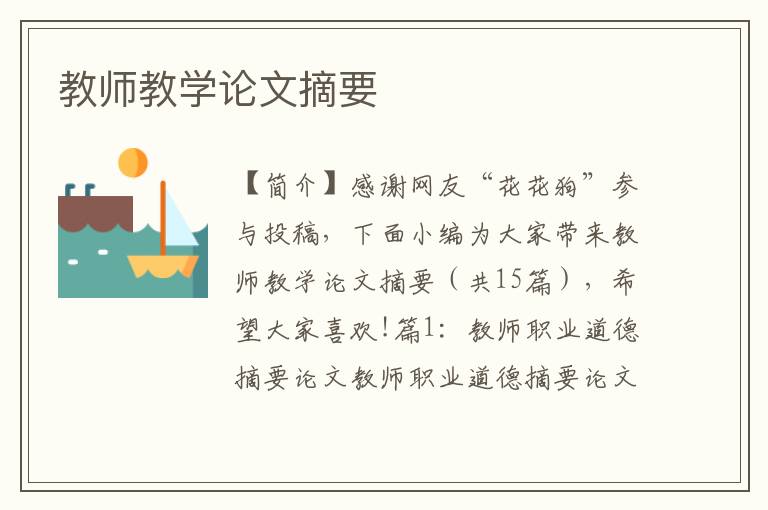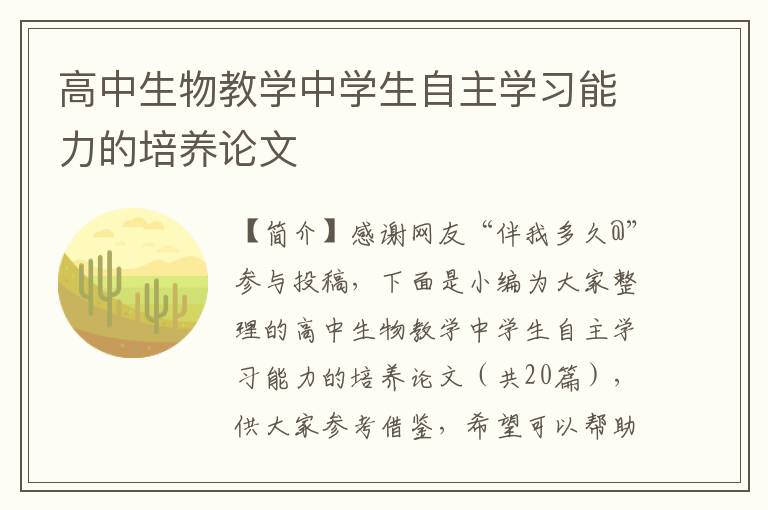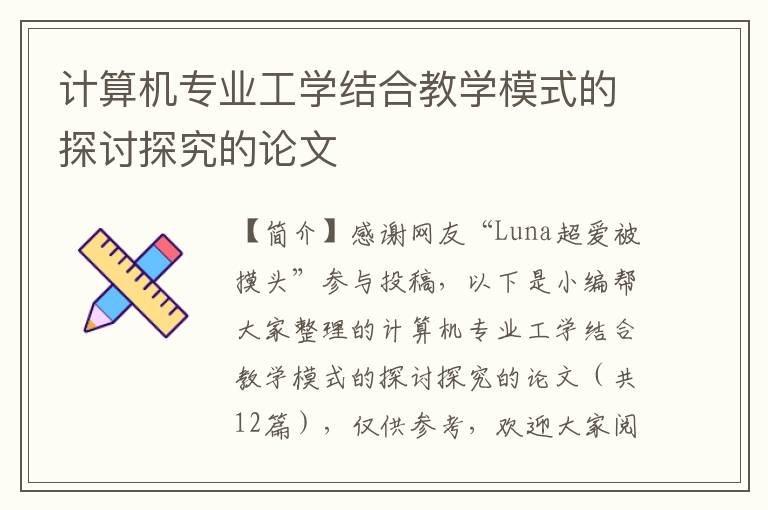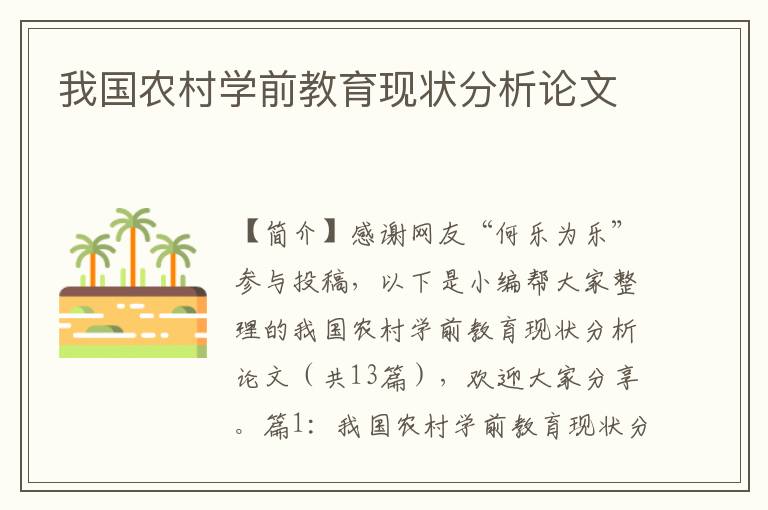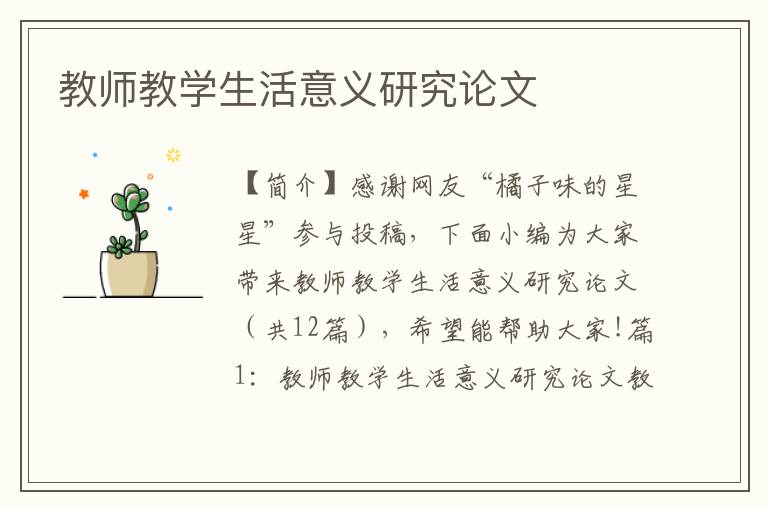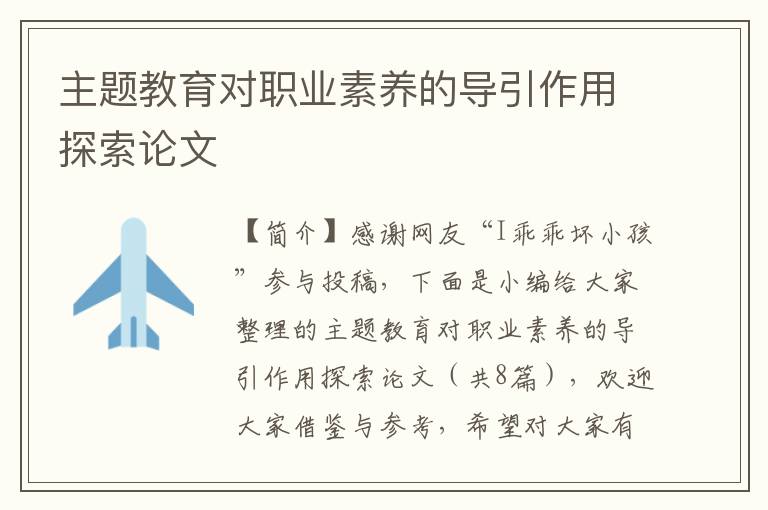教学XX排版格式

【简介】感谢网友“武东风”参与投稿,以下是小编帮大家整理的教学论文排版格式(共20篇),仅供参考,希望能够帮助到大家。
篇1:论文怎么排版
论文怎么排版
一、考查论文的整理、装订要求
1.统一采用A4纸打印、左面竖装;
2.严格按照考查论文所订立的封面要求制作封面;
3.考查论文成绩评定表放在最后一页装订。
二、考查论文的书写格式规范
考查论文正文由论文题目、作者、中文摘要、中文关键词、英文摘要、英文关键词、正文、注释、参考文献9部分组成。
(1) 论文题目:一般不超过25个字,要简练准确,可分两行书写;
(2) 作者:处于论文题目正下方,须写明学院、专业、年级、姓名;正下方注明指导教师及姓名;
(3) 摘要:中文摘要字数应为150-200字,英文摘要实词数应为150-200个实词;
(4) 关键词:中、英文均限制在3-5个词语内,各词间用“;”间隔;
(5) 正文:论文正文包括引言(或者绪论、概述等)、论文主体、结语等,正文要标题清晰,图表和公式要编号,公式应另起一行书写。
字数要求:考查论文正文字数要求3000-5000字。
(6)注释:注释主要用于文章篇名、作者、文内某一方面特定概念内容、直接引用论述的必要解释或说明。注释序号用加圆圈的阿拉伯数字表示(如①②③),在文中出现的地方用上标予以标明,采用脚注的形式,注于当页页脚;
(7)参考文献:参考文献是撰写论文时围绕论题参考的着作、论文、期刊、网上资料、图片音像资料等。参考文献总数不得少于8篇,鼓励结合学科特点查阅外文参考文献。参考文献在文中出现的地方用上标予以标明,序号用加方括号的阿拉伯数字表示(如[1][2][3]),列于正文文末。
三、考查论文的排版格式规范
1.版面尺寸:A4(210×297毫米)。
2.装订位置:装订线1cm,左面竖装,页边距上下左右均为2.5cm.
3.页码:采用页脚方式设定,采用小4号宋体、用第×页和随后的括号内注明共×页的格式,例如“第1页(共10页)”,处于页面下方、居中、距下边界1.5cm的位置。
4.正文文本:宋体小4号、标准字间距、行间距为固定值26磅、所有标点符号采用宋体全角要求排版。
5.论文标题:小2号黑体,居中。
6.作者和指导教师:标题下隔一行,居中,采用小4号仿宋体,作者在上,指导教师在下。
7.中文摘要和中文关键词:抬头用5号黑体加粗,内容用5号宋体、两端对齐方式排列,行间距固定值26磅。
8.英文摘要和英文关键词:抬头用5号Times New Roman体加粗,内容用5号Times New Roman体、两端对齐方式排列,行间距固定值26磅。
9.正文内标题:见附后格式。
10.文中图表:所涉及到的全部图、表,不论计算机绘制还是手工绘制,都应规范化,符号、代号标准统一,字体大小与正文协调,手工绘制的要用绘图笔,图表名称和编号准确无误。
11.注释序号用加圆圈的阿拉伯数字表示(如①②③),在文中出现的地方用上标予以标明,采用脚注的形式,注于当页页脚;
12.参考文献:位于正文结尾后下空2行,行间距单倍行距,排版见附后格式。
(论文标题)重师旅游学院考查论文排版样式(小2号黑体)
(副标题)作者必读 (3号宋体)
(空一行)
旅游学院 旅游管理专业 级 张飞(小4号仿宋体,居中)
指导教师 赵云(小4号仿宋体,居中)
(空一行)
摘 要:“摘要:”二字请用5号黑体加粗。内容部分请用5号宋体。从第二行开始文字不缩进。
关键词:关键;排版;要求(“关键词:”用5号黑体加粗。内容部分用5号宋体)
Abstract:英文摘要的“Abstract:”用Times New Roman体加粗。英文摘要的'内容部分用Times New Roman体。
Key words:keyword;keyword;keyword(抬头用Times New Roman体加粗,内容用Times New Roman体)
(空一行)
这里开始是正文部分,请用小4号宋体排版(除了标题、图、表之外)。
(空一行)
一、这是一级标题 (4号黑体)
(空一行)
一级标题缩进2个字位,上下各空一行。所有标题序号请用汉字,标题序号与标题之间用“、”隔开,以下遇到一级标题时,请参照此处的标注执行,不再重复。
(一)这是二级标题 (小4号黑体)
二级标题请用汉字加圆括号,缩进2个字位。标题序号与标题之间空1个汉字位。以下遇到二级标题时,请参照此处的标注执行,不再重复。
1.这是三级标题 (小4号宋体)
三级标题请用阿拉伯数字,缩进2个字位。空标题序号与标题之间空1个汉字位。 以下遇到三级标题时,请参照此处的标注执行,不再重复。
(二)这是二级标题
以下遇到二级标题时,请参照此处的标注执行,不再重复。
(空一行)
二、注释的要求
(空一行)
(一)注释
1. 注释(仅限文科类专业):注释主要用于文章篇名、作者及文内某一方面特定内容作必要的解释或说明。注释序号用圆圈的阿拉伯数字表示,采用脚注的形式①,注于当页页脚位置,依次排序②。
三、参考文献的要求
“参考文献”用小4号黑体,左顶格,上空2行。 参考文献的内容请用5号宋体,序号用[1]表示,内容与序号空一个汉字位。具体的排列次序和样式请参照下面的例子。
参考文献:
[1] 裴娣娜。论我国基础教育课程研究的新领域[J]. 课程·教材·教法,,25(1):3-8
[2] 顾明远。 国际理解与比较教育[J].比较教育研究,2005(12):1-4.
[3] 李秉德。教学论[M]. 北京:人民教育出版社,:15-18.
[4] 石中英。教育学的文化性格[D]. 北京:北京师范大学,.
[5] 张诗亚。 西部民族教育现状
篇2:论文排版技巧
论文排版技巧
1. 制表位的使用
制表位是指水平标尺上最左端的位置,它指定了文字缩进的距离或一栏文字开始的位置,使用户能够向左、向右或居中对齐文本行;或者将文本与小数字符或竖线字符对齐。用户可以在制表符前自动插入特定字符,如句号或划线等。默认情况下,按一次Tab键,Word将在文档中插入一个制表符。
制表位的类型包括:左对齐,居中对齐,右对齐,小数点对齐和竖线对齐等,这些制表位的使用方法大致相同,这里仅根据论文中公式排版的要求和目录的制作为例说明制表位的使用方法和效果。
论文里的公式要求单独放在一个段落,公式居中;按章节进行编号,编号用小括号括起来放在右边行末。
(1)首先输入公式和编号,公式的版式选择“嵌入式”,编号用小括号括起来。
(2)然后把光标放在公式所在的段落里,点击页面左上角的制表位图标,切换到居中制表位,用鼠标在水平标尺上大约中间的位置点一下,这样就在点击的位置放置了一个居中制表位,如果位置不合适可以用鼠标拖动进行调节。再把左上角的制表位图标切换到右对齐制表位,用放置居中制表位相同的方法放置一个右对齐制表位在水平标尺行末。
(3)设置好制表位后,把光标放在公式的前面,按一下Tab键,这样就在公式的前面插入了一个制表符,此时公式以居中制表位为中心居中对齐;再把光标移到公式和左括号之间,再按Tab键插入一个制表符,编号就跑到行末了。
页眉中的标题和页码设置和上面的方法一样。
用制表位的方法来处理公式的排版,很简单也很方便,不用去敲很多空格去把公式挪到中间,编号推到行末。还有一个好处,若公式或编号的长度发生变化时, Word会自动调节以使公式始终在页面的中间,编号始终在行末,不会因为公式或编号变长而换行。更简单的作法是把公式段落的设置保存为样式,所有的公式段落应用此样式,即简单又方便,而且可以保持所有的公式段落制表位的一致。
2. 页眉页脚的制作
首先介绍一个概念:节。这里的“节”不同于论文里的章节,但概念上是相似的。节是一段连续的文档块,同节的页面拥有同样的边距、纸型或方向、打印机纸张来源、页面边框、垂直对齐方式、页眉和页脚、分栏、页码编排、行号及脚注和尾注。如果没有插入分节符,Word默认一个文档只有一个节,所有页面都属于这个节。若想对页面设置不同的页眉页脚,必须将文档分为多个节。
论文里从正文开始加页眉,前面的封面、任务书、评阅书、摘要、目录等都不需要加页眉,这样,我们就需要在正文前插入一个分节符,使正文与前面的页面处于不同节。
(1)首先把光标放到正文前(也可以是目录的末尾),“插入-分隔符”,分节符类型选“下一页”。这样就在光标所在处插入了一个分节符。滚动鼠标滑轮,看看下面的状态栏里是不是有“×页 2节”。
有时我们插入分节符时会新建一个空白页,不要紧,我们只要把“分页符”删掉。在常用工具栏上单击“显示/隐藏编辑标记”按钮(一般在显示比例左边),就可以看到“分页符”了,直接删掉,这样多余的空白页就没有了。
(2)把光标移到正文第1页,单击“视图-页眉和页脚”出现页眉页脚编辑区,在页眉页脚工具栏上关闭“链接到前一个按钮”,即按钮为“弹起”,按照1.中介绍的制表位方法插入居中和右对齐制表位,然后在正文的第1页输入页眉(如“中国矿业大学XX届本科生毕业设计(论文)第X页”),按“Tab”设置好格式。在插入页码前先“设置页码格式”,“页码编排”中选择“起始页码”,从“1”开始。这样就从正文第一章开始编页码,前面的页面都没有页眉了。
3. 目录的制作
首先介绍一个概念:大纲级别。Word使用层次结构来组织文档,大纲级别就是段落所处层次的级别编号,Word提供9级大纲级别,对一般的文档来说足够使用了。Word的目录提取是基于大纲级别和段落样式的,在Normal模板中已经提供了内置的标题样式,命名为“标题1”、“标题2”,…,“标题9”,分别对应大纲级别的1-9。
(1)准备工作。首先调出大纲工具栏,“视图-工具栏-大纲”,并在“视图”中调出“文档结构图”。
(2)把光标依次移到标题所在行,在“大纲”工具栏中选择相应的大纲级别。一般论文分三个级别,如2××为1级,2.1××为2级,2.1.1××为3 级。设置好大纲级别后在左边的“文档结构图”中就会显示相应的标题。依次设置好所有标题的大纲级别。如果正文也跑到左边的文档结构图中,一定要把它的大纲级别改成“正文文本”。
(3)把光标放到欲插目录的地方,“插入-引用-索引和目录”,选择“目录”标签,单击“修改”按钮,弹出“样式”对话框,“目录1”,“目录2”等分别对应1级目录,2级目录…,按照要求修改目录的样式。一般要求三级目录,所以我们只要修改“目录1-3”。修改完样式后,设置“制表符前导符”,“确定”,这样,带页码的目录就生成了!可能目录的字体与要求的不一致,直接选中目录修改即可。此后若有章节标题改变或页码发生变化,只需单击大纲工具栏上的 “更新目录”按钮。
注:?目录生成后有时目录文字会有灰色的底纹,这是Word的域底纹,打印时是不会打印出来的(如果你愿意浪费一张纸可以试着打印一下目录)。在“工具︱选项”的“视图”选项卡可以设置域底纹的`显示方式。
4. 图表自动编号
在论文中,图表和公式要求按在章节中出现的顺序分章编号,例如图1-1,表2-1,公式3-4等。在插入或删除图、表、公式时编号的维护就成为一个大问题,比如若在第二章的第一张图(图2-1)前插入一张图,则原来的图2-1变为2-2,2-2变为2-3,…,更糟糕的是,文档中还有很多对这些编号的引用,比如“流程图见图2-1”。如果图很多,引用也很多,想象一下,手工修改这些编号是一件多么费劲的事情,而且还容易遗漏!表格和公式存在同样的问题。
自动编号可以通过Word的“题注”功能来实现。下面详细说明具体操作。
选中插入的图片,“插入-引用-题注”,在弹出的“题注”对话框中新建一个标签,如“图1-”,位置为“所选项目下方”,确定后Word就在图片下方插入了“图1- 1”,然后在后面键入图片的说明,修改文本的样式。再次插入图的题注时添加方法相同,不同之处是不用新建标签了,标签中的“图1-”后面会自动编号,直接插入即可。
注:题注中新建标签时,Word会自动在标签文字和序号之间加一个空格,看起来不那么舒服,可以在插入题注后将空格删除。
在正文中引用这些编号时,比如“如图1-1所示”,分两步做。插入题注之后,选中题注中的文字“图1-1”,“插入-书签”,键入书签名,点“添加”。这样就把题注文字“图1-1”做成了一个书签。在需要引用它的地方,将光标放在插入的地方(上例中是“如”字的后面),“插入-引用-交叉引用”,弹出对话框中引用类型选“书签”,“引用内容”为“书签文字”,选择刚才键入的书签名后点“插入”,Word就将文字“图1-1”插入到光标所在的地方。在其他地方需要再次引用时直接插入相应书签的交叉引用就可以了,不用再做书签。
至此我们就实现了图的编号的自动维护,当在第一张图前再插入一张图后,Word会自动把第一张图的题注“图1-1”改为“图1-2”,正文中的“图1-1”也会自动变为“图1-2”。
注:图(表)的编号改变时,文档中的引用有时不会自动更新,可以鼠标右击引用文字,在弹出的菜单中选“更新域”。
5. 常用技巧
分页符(Ctrl+Enter)
顾名思义,分页符是用来分页的,分页符后的文字将另起一页。如参考文献要另起页,那么就在前一章的最后放置一个分页符,这样这样不管前一章的版面有什么变化,参考文献页面总是出现在新的一页上。肯定还有人用敲多个回车的方法来把章标题推到新页!这样做的缺点是显而易见的。若前一章的版面发生了变化,比如删掉了一行,这时后一章的标题就跑到前一章的最后一页的末尾;若增加一行,则后一章标题前又多了一个空行。快抛弃这种费力不讨好的作法吧!
换行符(Shift+Enter)
这里又涉及Word的一个概念:段落。段落是独立的信息单位,具有自身的格式特征,如对齐方式、间距和样式。每个段落的结尾处都有段落标记(一个灰色的拐弯箭头)。敲Enter键有两个作用,一是在光标位置插入一个段落标记,表示一个段落的结束;二是另起一行。换行符和敲Enter键不同,它只有第二个作用,没有第一个,即换行符的前一行和后一行仍然属于同一个段落,共享相同的段落格式。
在说明公式的符号时,我们常常用“其中…”,而且需要顶格写,按1.的方法把公式排好后,将光标放到在公式序号后,按下“Shift+Enter”,这下再输入的“其中…”就顶格了。
页眉页脚的删除
有时我们在不该加页眉页脚的地方加了页眉页脚,而把页眉页脚里面的文字删除后关闭页眉页脚,页眉里的水平线仍然存在,那么怎么办呢?其实很简单,双击要删除的页眉中,然后在样式工具栏中选择“清除格式”,在页眉外处双击退出页眉页脚编辑后,就会发现页眉里的水平线真的不见了。
双击图标
以一个例子作为说明。你可能需要在论文里画一个简单的流程图,你先插入了需要的文本框并加入了相应的文字,排好位置,这时你需要用箭头把这些文本框连起来,其实你大可不必一次一次选择箭头工具,只要在箭头图标上双击,然后在需要的地方画箭头,当画完一个箭头时,图标依然保持为嵌入状态,表示可以连续作图。当所有箭头都画完后,再在嵌入的图标上点一下,嵌入的图标弹起,Word又回到了文字输入状态。
其实连接流程图中的框可以用绘图工具栏中的“自选图形-连接符”(前提是先用绘图工具中的“对齐与分布”把框对齐),因为连接符能够自动瞄准流程框的中点,比直接使用箭头工具更加方便。可以把“连接符”图形菜单拖拽出来浮动显示,这样就可以在箭头上双击,连续连接流程框了。
不只箭头图标具有这样的功能,其他许多图标都可以如此。格式刷就是一个。当需要把一段特殊的文字格式多次应用时,双击格式刷,连续刷需要的文字,很方便。修改图片格式时,在图片上双击就能进入图片格式编辑,修改大小版式等。
居中和右对齐
你还在用插入空格的方法来把章节标题推到页面中间吗?太土了吧!用格式工具栏上的居中按钮吧。右对齐按钮会从行末开始排列文字。
篇3:英文论文排版格式
1.标题
即标题,它的首要作用是归纳全部论文的中心内容。标题要切当、恰当、明显、简略、精粹。
XXXX
(标题:二号,黑体,加粗,居中,除了英语小词外,别的单词首字母都要大写;别的:除了标题外,论文中一切英文的字体均选用“Times New Roman”)
XX学院 XX级
学号XX XXX 辅导老师:XXX
(学院、专业、学号、作者名字、辅导老师名字(小四号宋体字,加粗),顺次排印在论文标题下,上空二行,居中)
2.摘要
摘要是论文的高度归纳,是长篇论文不行短少的组成有些。请求用中、英文分别书写,一篇摘要不少于200字。要注明3-5个要害字。
【Abstract】 XXXX……
(英文摘要:上空二行;标题选用五号“Times New Roman”字体,加粗,置于粗体方括号内,顶格放置;随后的内容与前面的粗体方括号之间空一格,不必别的任何标点符号;选用五号“Times New Roman”字体,不加粗;单倍行距。)
3.要害字
是标明文献要害主题内容,但尽量少用不标准的主题词或新造词。要害字是为了文献标引作业,从论文中选取出来,用以表示全文首要内容信息款目的单词或术语。
【Key Words】 XX; XX;XX;XX
(英文要害字:标题选用五号“Times New Roman”字体,加粗,两个单词的首字母要大写,置于粗体方括号内,顶格放置;随后的内容与前面的粗体方括号之间空一格,不必任何别的标点符号,
选用五号“Times New Roman”字体,不加粗,除了专有名词外,别的单词的首字母不大写,各单词之间用分号“;”离隔,分号以后空一格;最终一个要害字以后不必任何标点符号;单倍行距。)
4.正文
论文的正文是毕业设计(论文)的主体和中心有些,是作者对自个的研究作业详细的表述。
1.XX……
2.XX……
3.XX……
(正文章节序号编制:章的编号:1. ,2., 3.,…;节的编号:1.1,1.2…,2.1,2.2…;末节的编号为:1.1.1, 1.1.2…末节以下层次,选用希腊数字加括号为序,如(i),(ii)…;以后再选用字母加括号,如(a), (b),…;每章标题左顶格,
小四号字,加粗;每节(及末节以下)标题左顶格,小四号字,不加粗但要斜体;一切章节的标题都独自一行,最终不加任何标点符号)
5.定论
定论包含对全部研究作业进行归纳和综合而得出的定论。定论集中反映作者的研究成果,表达作者对所研究课题的见地和主张,是全文的思维精华,通常写的归纳,篇幅较短。
Conclusion
6.参考文献
参考文献是对论文引文进行计算和剖析的主要信息源之一,在论文中所引用、参考过的文献,通常都应列出来。
Bibliography (References) (小四号,加粗,后面不加任何标点符号)
(论文最终的参考文献中一切文献的摆放次序:尾注:依照编号次序。夹注:英文文献----网络文献----汉语文献,各个文献的先后以作者的姓氏字母或拼音为序,不必独自加序号或编号;
每个参考文献的第二行起有必要缩进4个英文字符;1.5倍行距;别的,与文中的夹注一一对应)
篇4:英文论文排版格式
一、英语论文的标题
一篇较长的英语论文(如英语毕业论文)一般都需要标题页,其书写格式如下:第一行标题与打印纸顶端的距离约为打印纸全长的三分之一,与下行(通常为by,居中)的距离则为5cm,第三、第四行分别为作者姓名及日期(均居中)。
如果该篇英语论文是学生针对某门课程而写,则在作者姓名与日期之间还需分别打上教师学衔及其姓名(如:Dr./Prof.C.Prager)及本门课程的编号或名称(如:English 734或British Novel)。
打印时,如无特殊要求,每一行均需double space,即隔行打印,行距约为0.6cm(论文其他部分行距同此)。
就学生而言,如果英语论文篇幅较短,亦可不做标题页(及提纲页),而将标题页的内容打在正文第一页的左上方。
第一行为作者姓名,与打印纸顶端距离约为2.5cm,以下各行依次为教师学衔和姓、课程编号(或名称)及日期;各行左边上下对齐,并留出2.5cm左右的页边空白(下同)。
接下来便是论文标题及正文(日期与标题之间及标题与正文第一行之间只需隔行打印,不必留出更多空白)。
二、英语论文提纲
英语论文提纲页包括论题句及提纲本身,其规范格式如下:先在第一行(与打印纸顶端的距离仍为2.5cm左右)的始端打上 Thesis 一词及冒号,空一格后再打论题句,回行时左边须与论题句的第一个字母上下对齐。
主要纲目以大写罗马数字标出,次要纲目则依次用大写英文字母、阿拉伯数字和小写英文字母标出。
各数字或字母后均为一句点,空出一格后再打该项内容的第一个字母;处于同一等级的纲目,其上下行左边必须对齐。
需要注意的是,同等重要的纲目必须是两个以上,即:有Ⅰ应有Ⅱ,有A应有B,以此类推。
如果英文论文提纲较长,需两页纸,则第二页须在右上角用小写罗马数字标出页码,即ii(第一页无需标页码)。
三、英语论文正文
有标题页和提纲页的英语论文,其正文第一页的规范格式为:论文标题居中,其位置距打印纸顶端约5cm,距正文第一行约1.5cm。
段首字母须缩进五格,即从第六格打起。
正文第一页不必标页码(但应计算其页数),自第二页起,必须在每页的右上角(即空出第一行,在其后部)打上论文作者的姓,空一格后再用阿拉伯数字标出页码;阿拉伯数字(或其最后一位)应为该行的最后一个空格。
在打印正文时尚需注意标点符号的打印格式,即:句末号(句号、问号及感叹号)后应空两格,其他标点符号后则空一格。
四、英语论文的文中引述
正确引用作品原文或专家、学者的论述是写好英语论文的重要环节;既要注意引述与论文的有机统一,即其逻辑性,又要注意引述格式 (即英语论文参考文献)的规范性。
引述别人的观点,可以直接引用,也可以间接引用。
无论采用何种方式,论文作者必须注明所引文字的作者和出处。
目前美国学术界通行的做法是在引文后以圆括弧形式注明引文作者及出处。
现针对文中引述的不同情况,将部分规范格式分述如下。
1.若引文不足三行,则可将引文有机地融合在论文中。
如:
The divorce of Arnold's personal desire from his inheritance results in “the familiar picture of Victorian man alone in an alien universe”(Roper9).
这里,圆括弧中的Roper为引文作者的姓(不必注出全名);阿拉伯数字为引文出处的.页码(不要写成p.9);作者姓与页码之间需空一格,但不需任何标点符号;句号应置于第二个圆括弧后。
2.被引述的文字如果超过三行,则应将引文与论文文字分开,如下例所示:
Whitman has proved himself an eminent democratic representative and precursor, and his “Democratic Vistas”
is an admirable and characteristic
diatribe. And if one is sorry that in it
Whitman is unable to conceive the
extreme crises of society, one is certain
that no society would be tolerable whoses
citizens could not find refreshment in its
buoyant democratic idealism.(Chase 165)
这里的格式有两点要加以注意。
一是引文各行距英语论文的左边第一个字母十个空格,即应从第十一格打起;二是引文不需加引号,末尾的句号应标在最后一个词后。
3.如需在引文中插注,对某些词语加以解释,则要使用方括号(不可用圆括弧)。
如:
Dr.Beaman points out that“he [Charles Darw in] has been an important factor in the debate between evolutionary theory and biblical creationism”(9).
值得注意的是,本例中引文作者的姓已出现在引导句中,故圆括弧中只需注明引文出处的页码即可。
4.如果拟引用的文字中有与论文无关的词语需要删除,则需用省略号。
如果省略号出现在引文中则用三个点,如出现在引文末,则用四个点,最后一点表示句号,置于第二个圆括弧后(一般说来,应避免在引文开头使用省略号);点与字母之间,或点与点之间都需空一格。
如:
Mary Shelley hated tyranny and“looked upon the poor as pathetic victims of the social system and upon the rich and highborn...with undisguised scorn and contempt...(Nitchie 43).
5.若引文出自一部多卷书,除注明作者姓和页码外,还需注明卷号。
如:
Professor Chen Jia's A History of English Literature aimed to give Chinese readers“a historical survey of English literature from its earliest beginnings down to the 20thcentury”(Chen,1:i).
圆括弧里的1为卷号,小写罗马数字i为页码,说明引文出自第1卷序言(引言、序言、导言等多使用小写的罗马数字标明页码)。
此外,书名 A History of English Literature 下划了线;规范的格式是:书名,包括以成书形式出版的作品名(如《失乐园》)均需划线,或用斜体字;其他作品,如诗歌、散文、短篇小说等的标题则以双引号标出,如“To Autumn”及前面出现的“Democratic Vistas”等。
6.如果英语论文中引用了同一作者的两篇或两篇以上的作品,除注明引文作者及页码外,还要注明作品名。
如:
Bacon condemned Platoas“an obstacle to science”(Farrington, Philosophy 35).
Farrington points out that Aristotle's father Nicomachus, a physician, probably trained his son in medicine(Aristotle 15).
这两个例子分别引用了Farrington的两部著作,故在各自的圆括弧中分别注出所引用的书名,以免混淆。
两部作品名均为缩写形式(如书名太长,在圆括弧中加以注明时均需使用缩写形式),其全名分别为 Founder of Scientific Philosophy 及 The Philosophy of Francis Baconand Aristotle。
7.评析诗歌常需引用原诗句,其引用格式如下例所示。
When Beowulf dives upwards through the water and reaches the surface,“The surging waves, great tracts of water, / were all cleansed...”(1.1620-21).
这里,被引用的诗句以斜线号隔开,斜线号与前后字母及标点符号间均需空一格;圆括弧中小写的1是line的缩写;21不必写成1621。
如果引用的诗句超过三行,仍需将引用的诗句与论文文字分开(参见第四项第2点内容)。
五、英语论文的文献目录
论文作者在正文之后必须提供论文中全部引文的详细出版情况,即文献目录页。
美国高校一般称此页为 Works Cited, 其格式须注意下列几点:
1.目录页应与正文分开,另页打印,置于正文之后。
2.目录页应视为英语论文的一页,按论文页码的顺序在其右上角标明论文作者的姓和页码;如果条目较多,不止一页,则第一页不必标出作者姓和页码(但必须计算页数),其余各页仍按顺序标明作者姓和页码。
标题Works Cited与打印纸顶端的距离约为2.5cm,与第一条目中第一行的距离仍为0.6cm;各条目之间及各行之间的距离亦为0.6cm,不必留出更多空白。
篇5:论文目录格式排版
假如文章中标题格式为
第一节……大标题(一级)
1.1……小标题(二级)
1.1.1—……小标题下的小标题(三级)
……
第N节……大标题(一级)
n.1……小标题(二级)
n.1.1—……小标题下的小标题(三级)
自动生成文章目录的操作:
一、设置标题格式
1.选中文章中的所有一级标题;
2.在“格式”工具栏的左端,“样式”列表中单击“标题1”。
仿照步骤1、2设置二、三级标题格式为标题2、标题3。
二、自动生成目录
1.把光标定位到文章第1页的首行第1个字符左侧(目录应在文章的前面);
2.执行菜单命令“插入/引用/索引和目录”打开“索引的目录”对话框;
3.在对话框中单击“目录”选项卡,进行相关设置后,单击“确定”按钮,文章的目录自动生成完成。
相关阅读
论文排版格式要求
一、论文需报送全文,文稿请用Word录入排版,A4版面,单倍行距,页边距上下各2.5cm、左右各2cm,页眉页脚取默认值,插入页码居中。
文题和正文中的数字及西文字母用Times New Roman字体。
全文字数不超过5000字,版面不超过5页。
二、文章结构。
论文应依次包含论文题目、作者姓名、作者单位及通讯地址、摘要、关键词、正文、参考文献、作者简介等。
其中,论文题目、作者姓名、作者单位、通讯地址、邮编、摘要、关键词分别用中英文表示。
论文应完整且简明扼要,需包括必要的研究背景、研究方法、研究结果与分析等;应保留涉及主要观点的图片、曲线和表格,并注明数据来源。
根据论文集出版需要,编辑有权对稿件进行删改。
三、论文格式
1.正文以前部分
(1)中文格式
论文题目:三号黑体,居中排,文头顶空一行。
作者姓名:小三号楷体,居中排,两字姓名中间空一全角格,作者之间用逗号区分。
作者单位及通讯地址:按省名、城市名、邮编顺序排列,五号宋体,居中排,全部内容置于括号之中。
作者单位与省市名之间用逗号,城市名与邮编之间空一全角格。
作者单位多于一个在作者姓名处用上角标注。
摘要:“摘要”二字小五号黑体;内容小五号宋体,不少于200字。
关键词:需列出3~5个。
“关键词”三字小五号黑体,其他小五号宋体,第1个关键词应为二级学科名称,学科分类标准执行国家标准(GB/T13745-92),中文关键词之间用分号。
(2)英文格式
英文字体均使用Times New Roman字体。
其中,论文题目用三号字体、加粗、居中排;作者姓名用四号字体、居中排,多位作者之间用逗号区分,姓大写,名首字母大写,中间不加连字符;作者单位及通讯地址用五号字体、居中排,全部内容置于括号之中;
摘要,“Abstract”一词五号加粗,内容五号字体,不少于200个词,用过去时态叙述作者工作,用现在时态叙述作者结论;关键词,“Keywords”一词五号加粗,内容五号字体。
英文关键词之间用逗号。
作者单位与摘要之间、关键词与正文之间分别空一行。
(3)正文之前的所有内容左右各缩进2字符。
2.正文
五号宋体通排;文中所用计量单位,一律按国际通用标准或国家标准,并用英文书写,如hm2,kg等;文中年代、年月日、数字一律用阿拉伯数字表示。
文中图、表应有自明性,且随文出现。
图以10幅为限。
尽量采用Word文档以插入表格方式制作三线表。
图(表)须有图(表)题,紧随文后,且在同一页面。
图中文字、符号或坐标图中的标目、标值须写清。
标目应使用符合国家标准的物理量和单位符号。
表的内容切忌与插图和文字内容重复。
正文中的各级标题、图、表体例见表1、表2:
表1 标题体例
标题级别字体字号格 式说明与举例一级标题宋体四号加粗顶格排,单占行阿拉伯数字后空1格,
如“1 概述” 二级标题宋体小四加粗顶格排,单占行如“1.1 仿真实现方法”三级标题宋体五号加粗顶格排,
单占行如“1.1.1 管网仿真实现方法”四级标题五号宋体左空2字,右空1字,接排正文阿拉伯数字加括号,如“(1)”允许用于无标题段落
表2 图、表、注释及参考文献体例
内容字体字号格 式说 明图题五号黑体排图下,居中,单占行图号按流水排序,如“图1”“图2”图注小五号宋体排图题下,居中,接排序号按流水排序,
如“注1”表题五号黑体排表上,居中,可在斜杠后接排计量单位,组合单位需加括号如“表5 几种车辆的速度/(km/h)”表序号按流水排序,如“表1”、“表2”表栏头小五号宋体各栏居中,
计量单位格式同上 图文/表文小五号宋体表文首行前空1字,段中可用标点,段后不用标点
3.参考文献
文章必须有参考文献,请列主要的参考文献,在文中对应位置以右上角标的`形式标注;
“参考文献”四字作为标题,五号黑体,居中,段前段后各空0.5行;参考文献内容用小五号宋体;参考文献按文中出现的先后顺序编号,文献著录格式如下。
连续出版物:[序号]作者.文题[J].刊名,年,卷(期):起始页码-终止页码.
专著:[序号]作者.书名[M].出版地:出版者,出版年.起始页码-终止页码.
译著:[序号]作者.书名[M].译者.出版地:出版者,出版年.起始页码-终止页码.
论文集:[序号]作者.文题[A].编者.文集[C].出版地:出版者,出版年.起始-终止页码.
学位论文:[序号]作者.文题[D].所在城市:保存单位,年份.起始页码-终止页码.
专利:[序号]申请者.专利名[P].国名及专利号,发布日期.
技术标准:[序号]技术标准代号.技术标准名称[S].
技术报告:[序号]作者.文题[R].报告代码及编号,地名:责任单位,年份.
报纸文章:[序号]作者.文题[N].报纸名,出版日期(版次).
在线文献(电子公告):[序号]作者.文题[EB/OL].…,日期.
光盘文献(数据库):[序号]作者.[DB/CD].出版地:出版者,出版日期.
4.作者简介
请在正文首页以脚注形式附第一作者简介,“作者简介”四字小五号黑体左起顶格排;作者简介内容小五号宋体,100字以内,包括姓名、性别、学位、职称、从事的研究领域;
参加的全国学会名称、中国科协个人会员登记号(相当于中国科学技术工作者个人的学术号,如您目前尚无,可通过加入相应的学会得到,已是会员的,可向学会索要。
学会的联系方法请登录中国科协网站查询、联系电话(手机)、E-mail等。
篇6:论文的排版细节注意事项
论文的排版细节注意事项整理
论文写作是每个本科、硕士、博士毕业必须经历的,大多数情况下我们所说的写论文指的就是正文的写作,却疏忽了论文写完之后的收尾排版工作。虎头蛇尾不可取论文写完之后一定要注重排版等细节问题的修饰,指出论文排版总体要求是:得体大方,重点突出,能很好地表现论文内容,让人看了赏心悦目。
一、前置部分的排版
论文的前置部分主要包括封面、封二、扉页、目录页等。
1、封面
较长的`用于参加评奖的论文,最好做个封面。封面一方面为论文提供应有的信息,另一方面起到保护内芯的作用。封面一般应有的信息包括:立项级别、年份及编号,标题、作者、单位、完成时间等信息,如果有其他规定,则按规定做。立项信息一般排在封面左上角,字体用五号,加框。标题一般可用较粗壮的一号至二号字体,居中上方排列,最好在一行之内排完。如果有副标题,则与主标题空开一至两行居中,用区别于主标题的字体排列,字号也缩小一至两号。署名在标题下居中,字体以四号至三号为好。单位、通信地址及完成时间等排列在封面下方居中。一般封面不须搞彩色插图或底图,如果做上底图或插入一些图片之类,注意不能太花太艳,不能喧宾夺主,标题始终应是最醒目的部分。
2、封二
封二大多为空白,如果有必要,这样一些内容可以放在封二上:对指导过自己课题研究的单位或个人表示感谢,对论文起到提纲挈领的语句,与论文密切相关的理论或名言、格言之类等。
3、扉页
扉页又叫标题页,内容基本与封面相同,或除封面已有信息外,再增加一些更具体的相关信息。排版格式也同封面大体一致。
4、目录页
较长的论文安排一个目录页还是很有必要的,便于评委等阅读。目录标题一般选取正文中的一级标题,或一至二级标题,并标上页码,页码注意右对齐。标题序号要与正文中的一致。目录一般不要搞得太复杂,占用多个页面。
二、主体部分的排版
主体部分一般包括标题、署名、摘要、关键词、正文、注释和参考文献等。
1、标题
标题排版字体要粗壮些,字号应比正文大两至三号,排在页眉下空两行后的中间。若有副标题,则排在主标题下居中,前面加破折号,字号小一号,字体最好与主标题有别,不宜比主标题粗壮。
2、署名
在标题下空一行居中排列,字号略大于正文,字体常用楷体等以与正文区别。
3、摘要
摘要是报告、论文的内容不加注释和评论的简短陈述,一般以200—300字为宜。摘要位置一般在署名下空一行处。摘要应作为一段文字排列,字体用仿宋或楷体等与正文区别,开头空两格,段落两端一般各缩进两字间距,“摘要”两字常用黑体加方括号标在段落开头。
4、关键词
每篇报告、论文选取3—8个词作为关键词,另起一行,排在摘要下方,字体字号及“关键词”三字排法与摘要相同。每个关键词间一般用分号或空格区别,末尾不加标点。
5、正文
正文字体一般用宋体,字号大多用五号或小四号,每个段落开头空两格(包括各层标题)。行间距一般在3毫米左右(Word中一般用1.5倍行距)。正文中的层次标题一般前二级或前三级字体要有变化,如一级标题用黑体,二级标题用楷体,三级标题用仿宋体等。一级标题字号常用大一号或大半号排版,大的层次间还可用空一行排版。各层次标题若用阿拉伯数字连续编码,如“1”,“1.2”,“3.5.1”等,则各层次的标题序号均左顶格排写。
6、注释与参考文献
“注释”与“参考文献”标题字体字号一般同一级标题,具体注释与参考文献内容字号一般比正文缩小半号或一号排版。
三、附件的排版
附件是附于文后的有关文章、文件、图表、索引、资料、问卷内容、测验题目等,许多由于过分冗长或关系不很密切,而不宜列在论文主体中。附件排版一般比论文主体紧缩些,字号大小应等于或小于论文主体,其他与论文主体排版大致一样。附件较多时,在附件开始页也应有一个附件目录。
篇7:Word论文排版技巧一
Word论文排版技巧一
Word论文排版技巧一. 图表和公式的自动编号二. 制表位的使用.
三. 目录的制作.
四. 参考文献的编号和引用
五. 页眉页脚的制作
六. 其他技巧..
分页符(Ctrl+Enter)
换行符(Shift+Enter)
让我们共同进步,一起消灭论文!
一. 图表和公式的自动编号
在论文中,图表和公式要求按在章节中出现的顺序分章编号,例如图1-1,表2-1,公式3-4等。在插入或删除图、表、公式时编号的维护就成为一个大问题,比如若在第二章的第一张图(图2-1)前插入一张图,则原来的图2-1变为2-2,2-2变为2-3,…,更糟糕的是,文档中还有很多对这些编号的引用,比如“流程图见图2-1”。如果图很多,引用也很多,想象一下,手工修改这些编号是一件多么费劲的事情,而且还容易遗漏!表格和公式存在同样的问题。
能不能让Word对图表公式自动编号,在编号改变时自动更新文档中的相应引用?答案是肯定的!下面以图的编号为例说明具体的作法。
自动编号可以通过Word的“题注”功能来实现。按论文格式要求,第一章的图编号格式为“图1-×”。将图插入文档中后,选中新插入的图,在“插入”菜单选“题注”,新建一个标签“图1-”,编号格式为阿拉伯数字(如果不是点击“编号”修改),位置为所选项目下方,单击“确定”后Word就插入了一个文本框在图的下方,并插入标签文字和序号,此时可以在序号后键入说明,比如“形态学膨胀运算示例”,还可以移动文本框的位置,改动文字的对齐方式等。再次插入图时题注的添加方法相同,不同的是不用新建标签了,直接选择就可以了。Word会自动按图在文档中出现的顺序进行编号。
在文档中引用这些编号时,比如“如图1-1所示”,分两步做。插入题注之后,选中题注中的文字“图1-1”,在“插入”菜单选“书签”,键入书签名,点“添加”。这样就把题注文字“图1-1”做成了一个书签。在需要引用它的地方,将光标放在插入的地方(上例中是“如”字的后面),在“插入”菜单选“交叉引用”,弹出对话框中引用类型选“书签”,“引用内容”为“书签文字”,选择刚才键入的书签名后点“插入”,Word就将文字“图1-1”插入到光标所在的地方。在其他地方需要再次引用时直接插入相应书签的交叉引用就可以了,不用再做书签。
至此我们就实现了图的编号的自动维护,当在第一张图前再插入一张图后,Word会自动把第一张图的题注“图1-1”改为“图1-2”,文档中的“图1-1”也会自动变为“图1-2”。
表格编号的作法与图相同,唯一不同的是表格的题注在表格上方,且要求左对齐。
公式的编号略有不同,插入公式后,将公式单独放在一个段落,版式为“嵌入式”(Word默认),光标放在公式之后,不要(注意是“不要”)选中公式,在“插入”菜单选“题注”,由于没有选中项目,所以“位置”一项为灰色,新建标签“公式1-”,点击“插入”,Word就将标签文字和自动产生的序号插入到光标所在位置。在文档中引用公式编号的方法与图相同,此处不在赘述。公式的编号要求在右边行末,具体的方法在“制表位的使用”一节详细说明。
这里顺便说一下,交叉引用、书签和题注都是Word的域。域是文档中可能发生变化的内容,Word使用域来进行文档自动化。多个域的联合使用可以实现更复杂的功能,各个域的具体使用方法请参考Word的帮助。
注:
题注中新建标签时,Word会自动在标签文字和序号之间加一个空格,看起来不那么舒服,可以在插入题注后将空格删除,然后再将文字做成书签。
书签名最好用图(表、公式)的说明文字,尽量做到见名知“图”。
图(表、公式)的编号改变时,文档中的引用有时不会自动更新,可以鼠标右击引用文字,在弹出的菜单中选“更新域”。关闭文档再打开Word会更新所有的域。
二. 制表位的使用
制表位是指水平标尺上的位置,它指定了文字缩进的距离或一栏文字开始的位置,使用户能够向左、向右或居中对齐文本行;或者将文本与小数字符或竖线字符对齐。用户可以在制表符前自动插入特定字符,如句号或划线等。默认情况下,按一次Tab键,Word将在文档中插入一个制表符,其间隔为0.74厘米。
制表位的类型包括:左对齐,居中对齐,右对齐,小数点对齐和竖线对齐等,这些制表位的使用方法大致相同,这里仅根据论文中公式排版的要求和目录的制作为例说明制表位的使用方法和效果,更详细的说明请参阅Word的帮助文档。
论文里的公式要求单独放在一个段落,公式居中;按章节进行编号,编号用小括号括起来放在右边行末。首先输入公式和编号,公式的版式选择“嵌入式”,编号用小括号括起来。然后把光标放在公式所在的段落里,点击页面左上角的制表位图标,切换到居中制表位,用鼠标在水平标尺上大约中间的位置点一下,这样就放置了一个居中制表位在点击的地方,如果位置不合适还可以用鼠标拖动进行调节。再把左上角的制表位图标切换到右对齐制表位,用放置居中制表位相同的方法放置一个右对齐制表位在行末。
设置好制表位后,把光标放在公式的前面,按一下Tab键,这样就在公式的前面插入了一个制表符,此时公式以居中制表位为中心居中对齐,再把光标移到公式和左括号之间,再按Tab键插入一个制表符,编号就跑到行末了。
用制表位的方法来处理公式的排版,很简单也很方便,不用去敲很多空格去把公式挪到中间,编号推到行末。还有一个好处,若公式或编号的长度发生变化时,Word会自动调节以使公式始终在页面的中间,编号始终在行末,不会因为公式或编号变长而换行。更简单的作法是把公式段落的设置保存为样式,所有的公式段落应用此样式,即简单又方便,而且可以保持所有的公式段落制表位的一致。手工设置制表位,你能保证每次居中制表位的位置都一样吗?!
涉及到制表位还有一个概念:前导符。前导符是填充制表符所产生的空位的符号,一般有实线、虚线、点划线等,在目录中经常见到(就是标题和页码之间的圆点)。制作目录时,敲入标题和页码后,在行末设置一个右对齐制表位。点击“格式蛑票砦弧保制表位对话框显示了光标所在段落的制表位信息。选择右对齐制表位,前导符选择圆点(Word默认无前导符),确定后在标题和页码之间插入一个制表符,可以看到页码跑到行末了,而且页码和标题之间用圆点进行了填充。当页码或标题长度变化时,Word会自动增加或删除圆点。这里用目录做例子只是想说明前导符的使用方法,其实制作目录还有更好的方法,下文详述。
注:
1) 按一次Tab键插入的是一个制表符,因此不要在文档中用制表符代替空格来产生空白间隔。不然若把这段文字粘贴到其他存在不同制表位的段落,或文档的制表符默认设置变化时,版面就会混乱。
2) 有时候按Tab键后Word会产生一个灰色箭头,这实际上是Word的制表符格式标记,格式标记还有段落标记(拐弯的箭头)、空格(灰色圆点)等。这些格式标记在打印文档时是不会打印出来的,格式标记是否显示以及显示哪些可以在“工具 | 选项”的“视图”选项卡里进行设置。
三. 目录的制作
目录是用来列出文档中的各级标题及标题在文档中相对应的页码。首先介绍Word的一个概念:大纲级别。Word使用层次结构来组织文档,大纲级别就是段落所处层次的级别编号,Word提供9级大纲级别,对一般的文档来说足够使用了。Word的目录提取是基于大纲级别和段落样式的,在Normal模板中已经提供了内置的标题样式,命名为“标题1”、“标题2”,…,“标题9”,分别对应大纲级别的1-9。我们也可以不使用内置的标题样式而采用自定义样式,但有点麻烦。下文中的目录制作方法直接使用Word的内置标题样式,关于自定义样式的方法请参阅Word的帮助文档。
目录的制作分三步进行。
1) 修改标题样式的格式。通常Word内置的标题样式不符合论文格式要求,需要手动修改。在菜单栏上点“格式蜓式”,列表下拉框中选“所有样式”,点击相应的标题样式,然后点“更改”。可修改的内容包括字体、段落、制表位和编号等,按论文格式的要求分别修改标题1-3的格式。
2) 在各个章节的标题段落应用相应的格式。章的标题使用“标题1”样式,节标题使用“标题2”,第三层次标题使用“标题3”。使用样式来设置标题的格式还有一个优点,就是更改标题的格式非常方便。假如要把所有一级标题的字号改为小三,只需更改“标题1”样式的格式设置,然后自动更新,所有章的`标题字号都变为小三号,不用手工去一一修改,即麻烦又容易出错。关于如何应用样式和自动更新样式,请参考Word帮助。
3) 提取目录。按论文格式要求,目录放在正文的前面。在正文前插入一新页(在第一章的标题前插入一个分页符),光标移到新页的开始,添加“目录”二字,并设置好格式。新起一段落,菜单栏选“插入蛩饕和目录”,点“目录”选项卡,“显示级别”为3级,其他不用改,确定后Word就自动生成目录。若有章节标题不在目录中,肯定是没有使用标题样式或使用不当,不是Word的目录生成有问题,请去相应章节检查。此后若章节标题改变,或页码发生变化,只需更新目录即可。
注:
目录生成后有时目录文字会有灰色的底纹,这是Word的域底纹,打印时是不会打印出来的(如果你愿意浪费一张纸可以试着打印一下目录)。在“工具蜓∠睢钡摹笆油肌毖∠羁可以设置域底纹的显示方式。
四. 参考文献的编号和引用
参考文献的标注本不是一件麻烦的事情,但是对参考文献编号后就成了一件麻烦的事情,产生的问题和图表公式编号的问题是一样的。手工维护这些编号是一件费力而且容易出错的事情,我们的目的是让Word自动维护这些编号。很幸运,它可以做到,方法跟图表公式的作法相似。
光标放在引用参考文献的地方,在菜单栏上选“插入蚪抛⒑臀沧”,弹出的对话框中选择“尾注”,点击“选项”按钮修改编号格式为阿拉伯数字,位置为“文档结尾”,确定后Word就在光标的地方插入了参考文献的编号,并自动跳到文档尾部相应编号处请你键入参考文献的说明,在这里按参考文献著录表的格式添加相应文献。参考文献标注要求用中括号把编号括起来,至今我也没找到让Word自动加中括号的方法,需要手动添加中括号。
在文档中需要多次引用同一文献时,在第一次引用此文献时需要制作尾注,再次引用此文献时点“插入蚪徊嬉用”,“引用类型”选“尾注”,引用内容为“尾注编号(带格式)”,然后选择相应的文献,插入即可。
不要以为已经搞定了,我们离成功还差一步。论文格式要求参考文献在正文之后,参考文献后还有发表论文情况说明、附录和致谢,而Word的尾注要么在文档的结尾,要么在“节”的结尾,这两种都不符合我们的要求。
解决的方法似乎有点笨拙。首先删除尾注文本中所有的编号(我们不需要它,因为它的格式不对),然后选中所有尾注文本(参考文献说明文本),点“插入蚴榍”,命名为“参考文献文本”,添加到书签中。这样就把所有的参考文献文本做成了书签。在正文后新建一页,标题为“参考文献”,并设置好格式。光标移到标题下,选“插入蚪徊嬉用”,“引用类型”为“书签”,点“参考文献文本”后插入,这样就把参考文献文本复制了一份。选中刚刚插入的文本,按格式要求修改字体字号等,并用项目编号进行自动编号。
到这里,我们离完美还差一点点。打印文档时,尾注页同样会打印出来,而这几页是我们不需要的。当然,可以通过设置打印页码范围的方法不打印最后几页。这里有另外一种方法,如果你想多学一点东西,请接着往下看。
选中所有的尾注文本,点“格式蜃痔濉保改为“隐藏文字”,切换到普通视图,选择“视图蚪抛”,此时所有的尾注出现在窗口的下端,在“尾注”下拉列表框中选择“尾注分割符”,将默认的横线删除。同样的方法删除“尾注延续分割符”和“尾注延续标记”。删除页眉和页脚(包括分隔线),选择“视图蛞趁己鸵辰拧保首先删除文字,然后点击页眉页脚工具栏的“页面设置”按钮,在弹出的对话框上点“边框”,在“页面边框”选项卡,边框设置为“无”,应用范围为“本节”;“边框”选项卡的边框设置为“无”,应用范围为“段落”。切换到“页脚”,删除页码。选择“工具蜓∠睢保在“打印”选项卡里确认不打印隐藏文字(Word默认)。
好了,试着打印一下尾注所在的页,是不是白纸?!
五. 页眉页脚的制作
首先介绍一个概念:节。这里的“节”不同于论文里的章节,但概念上是相似的。节是一段连续的文档块,同节的页面拥有同样的边距、纸型或方向、打印机纸张来源、页面边框、垂直对齐方式、页眉和页脚、分栏、页码编排、行号及脚注和尾注。如果没有插入分节符,Word默认一个文档只有一个节,所有页面都属于这个节。若想对页面设置不同的页眉页脚,必须将文档分为多个节。
论文里同一章的页面采用章标题作为页眉,不同章的页面页眉不同,这可以通过每一章作为一个节,每节独立设置页眉页脚的方法来实现。
首先介绍页眉的制作方法。在各个章节的文字都排好后,设置第一章的页眉(若连页眉都不知怎么加,请参考Word帮助)。然后跳到第一章的末尾,菜单栏上选“插入蚍指舴”,分节符类型选“下一页”,不要选“连续”(除非你想第二章的标题放在第一章的文字后面而不是另起一页),若是奇偶页排版根据情况选“奇数页”或“偶数页”。这样就在光标所在的地方插入了一个分节符,分节符下面的文字属于另外一节了。光标移到第二章,这时可以看到第二章的页眉和第一章是相同的,鼠标双击页眉Word会弹出页眉页脚工具栏,工具栏上有一个“同前”按钮(图像按钮,不是文字),这个按钮按下表示本节的页眉与前一节相同,我们需要的是各章的页眉互相独立,因此把这个按钮调整为“弹起”状态,然后修改页眉为第二章的标题,完成后关闭工具栏。如法炮制制作其余各章的页眉。
页脚的制作方法相对比较简单。论文页面的页脚只有页码,要求从正文开始进行编号,但是,在正文前还有扉页、授权声明、中英文摘要和目录,这些页面是不需要编页码的,页码从正文第一章开始编号。首先,确认正文的第一章和目录不属于同一节。然后,光标移到第一章,点击“视图蛞趁己鸵辰拧钡出页眉页脚工具栏,切换到页脚,确保“同前”按钮处于弹起状态,插入页码,这样正文前的页面都没有页码,页码从第一章开始编号。
注:
页眉段落默认使用内置样式“页眉”,页脚使用“页脚”样式,页码使用内置字符样式“页码”。如页眉页脚的字体字号不符合要求,修改这些样式并自动更新即可,不用手动修改各章的页眉页脚。
论文里页眉使用章标题,可以采用章标题做成书签,然后在页眉交叉引用的方法来维护两者的一致。
六. 其他技巧
u 分页符(Ctrl+Enter)
顾名思义,分页符是用来分页的,分页符后的文字将另起一页。论文中各章的标题要求新起一页,放在新页的第一行,这时就可以使用分页符。在前一章的最后放置一个分页符,这样不管前一章的版面有什么变化,后一章的标题总是出现在新的一页上。
肯定还有人用敲多个回车的方法来把章标题推到新页!这样做的缺点是显而易见的。若前一章的版面发生了变化,比如删掉了一行,这时后一章的标题就跑到前一章的最后一页的末尾;若增加一行,则后一章标题前又多了一个空行。快抛弃这种费力不讨好的作法吧!
u 换行符(Shift+Enter)
这里又涉及Word的一个概念:段落。段落是独立的信息单位,具有自身的格式特征,如对齐方式、间距和样式。每个段落的结尾处都有段落标记(一个灰色的拐弯箭头)。敲Enter键有两个作用,一是在光标位置插入一个段落标记,表示一个段落的结束;二是另起一行。换行符和
篇8:学士学位论文排版打印格式规定
为了规范我院学士学位论文的排版打印格式,进一步提高论文质量,在原有学位论文格式基础上,进一步修订学士学位论文排版打印格式,望广大师生参照执行。(此版为最新修订版)
注:经核实,档案袋,论文封面,毕业设计任务书、指导教师意见、特邀评阅人意见、答辩委员会意见(计4页)已由学校统一印好,须由学生统一购买,并与论文的其他部分一起装订成册。其余部分要求与原先的没什么变化。
对字数的进一步说明:论文的总字数约2万字(不包括图、表),按目前的排版格式,在只有文字和基本没有空格的情况下,每页约25行,每行约32字,故每页约800字;而实际上由于标题、空格等的存在,一般在每页600字左右,这样文字就有30多页,加上图表、程序代码等,会有40-50页之多。
对纸张的说明:除了前面提到的封面、意见等学校印好的外,其他部分可直接用B5纸单面打印,最后一起装订成册。
1、摘要
摘要包括两部分:中文简短摘要、英文简短摘要。
页面设置:上-2.5厘米,下-2厘米,左-2.5厘米,右-2厘米,装订线-0厘米,页眉-1.5厘米,页角-1.5厘米,不编页,用1.5倍行距。
页眉:包括两部分,一部分是“山东科技大学学士学位论文”,位于左端;一部分是“摘要”,位于右端。两者皆用五号楷体。
中文摘要:“摘要”用小二号宋体、加黑,内容用小四号宋体,约200字。“关键词:”这三个字加黑。
英文摘要:“ABSTRACT” 用小二号、加黑,内容用小四号,“Keywords:”这个单词加黑,字体都用Times New Roman。
中、英文摘要不要放在同一页上,请参见样本。
2、目录
页面设置:上-2.5厘米,下-2厘米,左-2.5厘米,右-2厘米,装订线-0厘米,页眉-2厘米,页角-2厘米,不编页,用1.5倍行距。 页眉:包括两部分,一部分是“山东科技大学学士学位论文”,位于左端;一部分是“目录”,位于右端。两者皆用小五号宋体。
目录:“目录”用小二号宋体、加黑。
目录内容只列到“章”和“节”,即正文的一级标题和二级标题。 中文目录:一级标题用四号黑体字体;二级标题用小四号宋体字体。请参见样本。
3、论文主体部分(正文)
论文主体部分用中文写作,小四号宋体,1.5倍行距,字数在约2万字。可分为几个章,通常第一章为绪论,主要介绍研究课题所在领域的国
内外发展概况,以及课题的内容和意义。以下各章主要围绕所做工作进行阐述,一般包括前言(引言、绪言)、正文、结论(小结、讨论、建议)等。
页面设置:上-2.5厘米,下-2厘米,左-2.5厘米,右-2厘米,装订线-0厘米,页眉-2厘米,页角-2厘米。
页眉:包括两部分,一部分是“山东科技大学学士学位论文”,位于左端;一部分是“章的标题”,位于右端。两者皆用小五号宋体。
一级标题(章):用1、2、3、4、5、6……的序号,小三号的加黑的黑体字,居中。一级标题(章)之间另起一页。
二级标题(节):用1.1、1.2、1,3、1.4……的序号,四号的加黑的黑体字,居中。和一级标题之间空一行。
三级标题:用1.1.1、1.1.2、1.1.3、1.1.4……的序号,小四号的加黑的黑体字,靠左。和二级标题之间空一行。
四级标题:用1.1.1.1、1.1.1.2、1.1.1.3、1.1.1.4……的序号,小四号的宋体字,靠左。
作为章节和段落的序号划分至多到四级。
页码:用阿拉伯数字连续编页,用小五号Times New Roman字号,居中,数字两侧不加任何修饰。
请参见样本。
4、参考文献
在论文中若引用、参考了别人的观点、理论、算法、公式等,都要用引文献的方式出现,如Hu[1]在1962年提出了不变矩。参考文献采用顺序号编号体系,文中所引文献都要在文末的“参考文献”部分列出,且序号要一一对应。常见的文献有以下几种:
(1) 著作(书)类:
[序号]编著者,书名,出版地:出版社,年度
(2)期刊(会议)论文类:
[序号]作者,论文名称,期刊名称,卷(期):起止页码,年度
(3)学位论文类:
[序号]作者,学位论文名称,发表地:学位授予单位,年度
(4)网络资料类:
[序号]作者,论文名称,网址,年度
页面页眉设置、字体、字号、打印格式同论文主体部分。
5、致谢
页面页眉设置、字体、字号、打印格式同论文主体部分。
6、图、表、公式、附录、计量单位
插图:插图包括图解、示意图、构造图、曲线图、框图、流程图、布置图、地图、照片、图版等。插图注明项有图号、图题、图例。图号编码用章序号。如“图2.1”表示第2章第1图。图号与图题文字留一字空格置于无色文本框内,放在图的正下方,最好和图组合在一起,图题用5号或小5号字,字体用宋体。图中标注符号文字字号不大于图题的字号。
为确保打印足够清晰的图,还需注意以下几点:若是扫描图,则要保证有大于300dpi的分辨率;若是Protel或Autocad等软件绘制的图,最好调到合式的尺寸,直接打印出;若是编程软件绘制的图,则应先画出足够大的图,再通过拷贝屏幕的方式,其它根据具体情况而定。
表:表的一般格式是数据依序竖排,内容和项目由左至右横读,通版排版。表号也用章序号编号码,如:表2.1是第2章中的第1表。表应有表题,与表号之间空1字,置于无色文本框内,放在表的上方居中,用5号或小5号宋体。表中的内容和项目字号不大于图题的字号。
公式:公式包括数学、物理和化学式等。正文中引用的公式、算式
或方程式等可以按章序号用阿拉伯数字编号(式号),如:式(2.1)表示
第2章第1式,公式一般单行居中排版与上下文分开,式号与公式同行,居右排版。
附录:可包括设计图纸、原始数据、计算程序及说明、过长的公式推导以及外文文献译文等。其中,设计图纸可另附。翻译的一篇外文文献,要与本专业或本课题有关,不少于3000汉字;译文要作为附录的一部分与论文一同装订成册。另外,附录中若有图、表、公式、参考文献等另行编排序号,与正文分开,也一律用阿拉伯数字编号,但在数码前冠以附录序码。例如:图A.1,式(B.3)等。
计量单位:学位论文一律采用1984年2月27日国务院发布的《中华人民共和国法定计量单位》,并遵照《中华人民共和国法定计算单位使用方法》执行。论文中命名用各种量、单位或符号,必须遵循国家标准GB3100-82,GB3101-82.GB3102/1-13-82等的规定。
篇9:硕士毕业论文排版技巧论文
硕士毕业论文排版技巧论文
摘要:以内蒙古科技大学本科生毕业论文排版为案例,针对毕业设计(论文)撰写要求,梳理毕业生在排版时遇到的一些问题,举一反三,详解毕业论文的排版技巧,指引毕业生顺利完成其论文的排版工作。
关键词:毕业论文;分节符;排版;技巧
1 前言
毕业论文是大学生离校前提交给母校最后的一份大作业。写好后需按照教务处提供的《毕业设计(论文)撰写与装订规范》进行排版与装订。这就考查毕业生对WORD软件综合使用能力了。
2 排版技巧
鉴于每年很多学生在排版时遇到的一些问题,对我校毕业论文撰写格式进行了梳理,现将其涉及的WORD技巧整理如下:
2.1分节符
内蒙古科技大学本科生毕业论文从排版的角度来划分,可分为三节:
封皮节,不显示页眉和页码;中英文摘要(含关键词)、目录节的页码采用罗马数字格式;正方、参考文献、附录、致谢节的页码格式为阿拉伯数字,且与摘要目录节的页码不连续。
在毕业论文中使用分节符才能实现为不同节设置不同的格式 [1]。因此,在创建毕业论文文档时,第一步工作就是利用分节符使文档具备三节,方法:将光标定位在第一页,单击“页面布局”选项卡|“页面设置”组|“分隔符”列表“分节符”中的“下一页(N)”,则插入一空白页,按照此方法再插入下一个空白页,实现整个文档分成三节的目的。
2.2 页面设置
2.2.1封皮页无页眉、页脚。单击“页面布局”选项卡| “页面设置”分组,在弹出的“页面设置”对话框中,选择“版式”选项卡,选中“首页不同”,则论文封皮页上不显示页眉、页脚。
2.2.2奇、偶页设置不同的页眉。在 “版式”选项卡,选中“奇偶页不同”。在文档中插入“页眉”,则奇数页和偶数页会出现不同的编辑界面。在奇数页页眉编辑区输入:“内蒙古科技大学毕业设计说明书(毕业论文)”,设为左对齐;在偶数页页眉编辑区输入“完成日期:”,利用“插入”选项卡|“日期和时间”按钮插入日期,设为右对齐。
2.2.3 不同节设置不同页码格式。将光标定位在摘要节上,单击“插入”选项卡|“页眉和页脚”组|“页码”列表中的“设置页码格式”,打开“页码格式”对话框。在“编号格式(F)”中选中罗马数字“Ⅰ,Ⅱ,Ⅲ,…”,在“页码编号”选中“起始页码(A)”并设置为“Ⅰ”,单击“确定”按钮完成页码格式设置;再次单击“页码”列表,选中“页面底端(B)”下的'“普通数字2”,完成摘要、目录节页码为罗马数字的设置。将光标定位在正文节上,选中页码,单击“页眉页脚工具”|“页码”列表中的“设置页码格式”,打开“页码格式”对话框,选中“编号格式(F)”下的阿拉伯数字“1,2,3,…”,将“页码编号”的“起始页码(A)”设置为“1”,实现了正文、参考文献、附录、致谢节的页码为阿拉伯数字,且与摘要、目录节的页码不连续。
2.3样式
毕业论文文档长且内容格式复杂,在输入文字前,創建好样式会事半功倍的。Word提供了内置样式如“标题1”、“标题2”、“标题3”等[2],我校毕业论文多级标题与Word内置样式不同,需对Word提供的内置样式进行相应修改。
选中“开始”选项卡|“样式”分组|“标题1”,单击鼠标右键,在弹出的菜单中单击“修改(M)…”命令。在“修改样式”对话框将标题设为:宋体、小三号字、加粗、居中;标题1设为:宋体、小三号字、加粗、居中;标题2设为:宋体、四号字、加粗、左对齐;标题3设为宋体、小四号字、加粗、左对齐;正文设为:小四号字、两端对齐、1.5倍行距、首行缩进2字符。设置后,应用到毕业论文的相应样式中。
2.4多级符号
毕业论文标题格式如下:
第一章 ××××(居中) 一级标题
1.1 ××××(顶头) 二级标题
1.1.1 ××××(顶头) 三级标题
选中一个使用“标题1”的段落,例如“引言”,单击“开始”选项卡|“段落”分组|“多级列表”命令[3],在弹出的列表中,单击“定义新的多级列表(D)…”,打开“定义新多级列表”对话框,选中“标题1”,将其对应项:“单击要修改的级别(V)”:设为“1”;“此级别的编号样式(N)”:设为“一,二,三(简)…”;“输入编号的格式(O)”文本框:在“一”的前面输入“第”,在“一”的后面输入“章”;“将级别链接到样式(K)”:选择“标题1”;“要在库中显示的级别(H)”:选择“级别1”。依次设置标题2、标题3设置后,会在列表样式中出现设置好的多级符号。
2.5目录
为毕业论文设置好标题样式后,可插入目录[4]。
2.5.1 插入目录。定位好目录位置,单击“引用”选项卡|“目录”组|“目录”列表|“插入目录”命令,打开“目录”对话框,修订后单击“确定”按钮即可。
2.5.2 更新目录。对毕业论文进行修改后,需更新目录。在目录区域内单击鼠标右键,在弹出的快捷菜单中选择“更新域”命令,打开“更新目录”对话框,选择“更新整个目录”。
2.6 图、表编号
2.6.1插入题注。按论文格式要求,图编号的编号格式设置为“图X.X”。选中要设置编号的图,单击“引用”选项卡|“插入题注”按钮,在“题注”对话框,单击“新建标签”按钮,在“新建标签”对话框中的“标签”文本框中输入如“图3.”,编号格式为阿拉伯数字,位置为所选项目下方。这样,在图的下方就插入了一个文本框,显示新建标签的文字和自动生成的序号,在序号后可输入文字说明。依次利用上述方法插入其他图片题注。
2.6.2 交叉引用。选中题注中的文字“图3.1”,单击“插入”选项卡|“书签”命令,在“书签名”文本框中输入“图三点一XXXX”(不能有数字和.), 单击“添加”按钮,这样就把题注文字“图3.1”做成了一个书签。定位光标到插入的地方,即“如”字后,单击“插入”选项卡|“交叉引用”命令,在对话框中:引用类型选“书签”、引用内容为“书签文字”,选中刚键入的书签名“图三点一XXXX”,单击“插入”按钮,就将文字“图3.1”插入到光标所在位置。若在其他地方需要再次引用时可直接插入相应书签的交叉引用。
2.7 参考文献编号
单击“开始”选项卡|“段落”组|“定义新编号格式(D)…”,在“编号格式(O):”的“1”前、后输入符号“[”和“]”,即完成了参考文献编号的设置。
2.8创建图、表目录
将插入点定位在需要创建图、表目录的位置,单击“引用”选项卡|“插入表目录”命令,打开“图表目录”对话框,在“题注标签”中选择如“图3.”,单击“确定”按钮,完成图表目录的创建。
2.9 组织结构图
确定插图位置,单击“插入”选项卡|“插图”组|“SmartArt”命令,可为毕业论文提供需要的组织结构图。
3 遇到的问题
若需去掉添加的页眉中最下面有一个条长长横线,只需进入页眉编辑方式,在“样式”组中,单击“清除格式(C)”或将其设置为正文即可。
参考文献:
[1]王晓霞.Word模板在毕业论文教学指导中的实践与应用[J].潍坊学院学报,(2):93-96.
[2]王津.计算机应用基础[M].北京:高等教育出版社,.
[3]张瑞春.新编计算机应用基础[M].长春:吉林大学出版社,.
[4]张龙磊.基于大学本科毕业论文排版的计算机基础应用分析[J].南方农机,(8):94-96.
作者简介:惠丽峰(1970-),女,理学学位,副教授,研究领域为计算机应用技术及自动化控制。
篇10:本科学位论文排版格式要求
毕业论文在进行编写的过程中,需要经过开题报告、论文编写、论文上交评定、论文答辩以及论文评分五个过程,其中开题报告是论文进行的最重要的一个过程,也是论文能否进行的一个重要指标。
一、论文装订
1.论文必须使用规范的汉字a4纸打印,不得小于或大于此规格,字迹清晰。
2.论文一律在左侧装订。
论文装订顺序如下:
(1)论文封面:使用网络教育学院统一提供的封面,不得使用复印件,并将封面上的有关信息填写准确、完整、清晰;
(2)论文评定纸:使用由网络教育学院统一提供的评定纸;
(3)论文原创声明:论文原创声明的格式参见附件1,须打印后亲笔签名;
(4)内容摘要:内容摘要一般为300字。在内容摘要所在页的最下方另起一行,注明本文的关键词,关键词一般为3-5个;(内容摘要和关键词均为小四号宋体字,具体格式参见附件2)
(5)论文目录:要求使用三级目录;
(6)论文正文:论文正文格式要求参照本要求的第二部分;
(7)参考文献:参考文献的格式要求参照本要求的第三部分。
3.页面设置:
(1)页边距:上下左右均应大于2cm;
(2)行间距:20磅(操作:格式 段落 行距 固定值 设置值20磅);
(3)字间距:加宽1磅(操作:格式 字体 间距 加宽 磅值1磅);
(4)页码居页面底端靠右排列。
二、正文格式要求
1.论文题目:用小二号黑体字居中打印;
2.正文以及标题采用小四号宋体字,注释采取小五号字;
3.标题序号:一级标题为“一”、“二”、“三”;二级标题为“(一)”、“(二)”、“(三)”;三级标题为“1”、“2”、“3”;四级标题为 “(1)”、“(2)”、“(3)”。一级标题和三级标题后必须加顿号,二级标题和四级标题之后不许加顿号,即带括号的标题不许加顿号。
例:
一、医疗事故损害赔偿责任的性质
(一)特殊的过错原则
1、医疗事故采取无过错责任原则
(1)我国现行立法概况
4.论文脚注:论文脚注一律采用word自动添加引注的格式,引注采用脚注方式,脚注位于每页底端,采取连续编号方式。(操作:插入引用 脚注尾注)
脚注格式(脚注格式部分内容引自梁慧星著:《法学学位论文写作方法》,法律出版社XX年版,第41-42页。略有改动。):
(1)论文类:
作者:“文章名称”,刊载出版物及版次,页码。
例:
苏号朋:“论信用权”,载《法律科学》1995年第2期,第12页。
尹田:“论动产善意取得的理论基础及相关问题”,载梁慧星主编:《民商法论丛》(第29卷),法律出版社XX年版,第206-207页。
梁慧星:“医疗损害赔偿案件的法律适用”,载《人民法院报》XX年7月13日,第5版。
(2)著作类:
作者:《书名》,出版社及版次,页号。
例:
梁慧星著:《民法总论》,法律出版社XX年版,第101-102页。
李双元、徐国建主编:《国际民商新秩序的理论构建》,武汉大学出版社XX年版,第75页。
(3)网上作品类:
作者:“文章名”,具体网址,最后检索日期。
例:
李扬:“技术措施权及其反思”.
(4)法律法规类:
《法律法规名称》第x条第x款。(用阿拉伯数字表示)
例:
《中华人民共和国合同法》第91条。(即不可使用“第九十一条”)
(5)法律文书类:
法律文书号。
例:
浙江省温州市中级人民法院(XX)温经初字第481号民事判决书。
三、参考文献格式
1.参考文献为小四号宋体字。一般应将参考文献区分为期刊类、著作类、法律文书类。
2.具体格式:
(1)期刊类:
作者:“文章名称”,《期刊名称》,卷号或期数。
例:
苏号朋:“论信用权”,《法律科学》,1995年第2期。
(2)著作类:
作者:《书名》,出版单位,出版年月及版次。
例:
郑成思:《知识产权法》,法律出版社,XX年1月第2版。
(3)法律文书类:
法律文书号。
例:
浙江省温州市中级人民法院(XX)温经初字第481号民事判决书。
四、其它事项
1.认真进行文字校对,论文错别字将直接影响论文得分。
2.正文所有小标题、各段段首必须空两格(即空出两个中文字符的位置),格式错误将直接影响论文得分。
3.论文所有标点必须采用中文标点(除外文文献外,一律不许使用英文标点);所有数字必须采用半角,禁止全角数字。误用标点符号和数字将直接影响论文得分。
4.注意论文的学术规范,杜绝抄袭。
附件1:
北京大学学位论文原创性声明
原创性声明
本人郑重声明: 所呈交的学位论文,是本人在导师的指导下,独立进行研究工作所取得的成果。除文中已经注明引用的内容外,本论文不含任何其他个人或集体已经发表或撰写过的作品或成果。对本文的研究做出重要贡献的个人和集体,均已在文中以明确方式标明。本声明的法律结果由本人承担。
论文作者签名:
日期: 年 月 日
附件2:
内容摘要:(小四号宋体字)
关键词:(小四号宋体字)
篇11:WORD文档排版
市场部经常要出各种分析报告,一写就是洋洋洒洒几十页,文字功底深厚的小王写东西自然不在话下,然而每每困扰他的却是排版的问题,每次都要花大量的时间修改格式、制作目录和页眉页脚。最头疼的是上司看完报告后让他修改,整篇文档的排版弄不好就要重来一遍。制作目录也是出力不讨好的事,尽管小王知道 Word中有插入目录的功能,可是尝试了几次就弃之不用了,原因是系统总是提示有错误。现在只能手工输入目录,加班加点数页码居然成了家常便饭。为了让自己有时间下班后享受生活,小王花了半天的时间学习了一下长篇文档的排版技巧,这才发现,这半天的时间,可以让他享受无数个闲暇的傍晚和周末。小王把自己的体会重点总结为两点:
1.制作长文档前,先要规划好各种设置,尤其是样式设置
2.不同的篇章部分一定要分节,而不是分页
下面就看看他是怎样用新学的技巧制作一篇几十页的长文档的。
单面打印的简单报告
这份报告要求的格式是:A4纸;要有封面和目录;单面打印;除封面和目录外,每页的页眉是报告的题目;页码一律在页面底端的右侧,封面和目录没有页码,目录之后为第1页。
回到顶端
设置纸张和文档网格
写文章前,不要上来就急于动笔,先要找好合适大小的“纸”,这个“纸”就是Word中的页面设置。
从菜单中选择【文件】|【页面设置】命令,显示“页面设置”对话框,选择【纸张】选项卡,如图1所示。
通常纸张大小都用A4纸,所以可采用默认设置。有时也会用B5纸,只需从“纸张大小”中选择相应类型的纸即可。
很多人习惯先录入内容,最后再设纸张大小。由于默认是A4纸,如果改用B5纸,就有可能使整篇文档的排版不能很好地满足要求。所以,先进行页面设置,可以直观地在录入时看到页面中的内容和排版是否适宜,避免事后的修改。
考虑到阅读报告的领导年龄都比较大,对于密密麻麻的文字阅读起来比较费力,还可以调整一下文字。通常,很多人都采用增大字号的办法。其实,可以在页面设置中调整字与字、行与行之间的间距,即使不增大字号,也能使内容看起来更清晰。
在“页面设置”对话框中选择“文档网格”选项卡,如图2所示。
选中“指定行和字符网格”,在“字符”设置中,默认为“每行39”个字符,可以适当减小,例如改为“每行37”个字符。同样,在“行”设置中,默认为“每页44”行,可以适当减小,例如改为“每页42”行。这样,文字的排列就均匀清晰了。
设置样式
现在,还是不用急于录入文字,需要指定一下文字的样式,
通常,很多人都是在录入文字后,用“字体”、“字号”等命令设置文字的格式,用“两端对齐”、“居中”等命令设置段落的对齐,但这样的操作要重复很多次,而且一旦设置的不合理,最后还要一一修改。
熟悉Word技巧的人对于这样的格式修改并不担心,因为他可以用“格式刷”将修改后的格式一一刷到其他需要改变格式的地方。然而,如果有几十个、上百个这样的修改,也得刷上几十次、上百次,岂不是变成白领油漆工了?使用了样式就不必有这样的担心。
样式是什么?简单地说,样式就是格式的集合。通常所说的“格式”往往指单一的格式,例如,“字体”格式、“字号”格式等。每次设置格式,都需要选择某一种格式,如果文字的格式比较复杂,就需要多次进行不同的格式设置。而样式作为格式的集合,它可以包含几乎所有的格式,设置时只需选择一下某个样式,就能把其中包含的各种格式一次性设置到文字和段落上。
样式在设置时也很简单,将各种格式设计好后,起一个名字,就可以变成样式。而通常情况下,我们只需使用Word提供的预设样式就可以了,如果预设的样式不能满足要求,只需略加修改即可。
从菜单选择【格式】|【样式和格式】命令,在右侧的任务窗格中即可设置或应用格式或样式,如图3所示。要注意任务窗格底端的“显示”中的内容,在图3中, “显示”为“有效格式”,则其中的内容即有格式,又有样式。例如,“加粗”为格式,“标题1”为样式,“标题1+居中”为样式和格式的混合格式。对于初学者来说,很容易混淆。为了清晰地理解样式的概念,可在如图3所示的“显示”下拉列表中选择“有效样式”,则显示如图4所示的内容。这时,将只会显示文档中正在使用及默认的样式。
“正文”样式是文档中的默认样式,新建的文档中的文字通常都采用“正文”样式。很多其他的样式都是在“正文”样式的基础上经过格式改变而设置出来的,因此“正文”样式是Word中的最基础的样式,不要轻易修改它,一旦它被改变,将会影响所有基于“正文”样式的其他样式的格式。
“标题 1”~“标题9”为标题样式,它们通常用于各级标题段落,与其他样式最为不同的是标题样式具有级别,分别对应级别1~9。这样,就能够通过级别得到文档结构图、大纲和目录。在如图4所示的样式列表中,只显示了“标题1”~“标题3”的3个标题样式,如果标题的级别比较多,可在如图3所示的“显示”下拉列表中选择“所有样式”,即可选择“标题4”~“标题9”样式。
现在,规划一下文章中可能用到的样式。
a.对于文章中的每一部分或章节的大标题,采用“标题1”样式,章节中的小标题,按层次分别采用“标题2”~“标题4”样式。
b.文章中的说明文字,采用“正文首行缩进2”样式。
c.文章中的图和图号说明,采用“注释标题”样式。
篇12:字体如何排版
1. 提高文字的可读性
设计中的文字应避免繁杂零乱,使人易认,易懂,切忌为了设计而设计,忘记了文字设计的根本目的是为了更有效地传达作者的意图,表达设计的主题和构想意念
2. 文字的位置应符合整体要求
文字在画面中的安排要考虑到全局的因素,不能有视觉上的冲突。否则在画面上主次不分,很容易引起视觉顺序的混乱,有时候甚至1个象素的差距也会改变你整个作品的味道
3. 在视觉上应给人以美感
在视觉传达的过程中,文字作为画面的形象要素之一,具有传达感情的功能,因而它必须具有视觉上的美感,能够给人以美的感受
4. 在设计上要富于创造性
根据作品主题的要求,突出文字设计的个性色彩,创造与众不同的独具特色的字体,给人以别开生面的视觉感受,有利于作者设计意图的表现
5. 更复杂的应用
文字不仅要在字体上和画面配合好,甚至颜色和部分笔画都要加工,这样才能达到更完整的效果,而这些细节的地方需要的是耐心和功力
6. 综合应用:封面设计实例
在下面这个例子中我们将应用上面所说的规律和要求来完成一个书籍封面的平面设计工作,一起实际体会一下文字在平面设计中的精彩应用 7. 精彩作品欣赏
这类作品不论是字体、样式还是颜色的应用都非常精彩,给人留下震撼和深刻的印象,欣赏这样的作品真是一种享受……
文字版面的设计同时也是创意的过程,创意是设计者的思维水准的体现,是评价一件设计作品好坏的重要标准。在现代设计领域,一切制作的程序由电脑代劳,使人类的劳动仅限于思维上,这是好事,可以省却了许多不必要的工序,为创作提供了更好的条件。但在某些必要的阶段上,我们应该记住:人,毕竟才是设计的主体。
[字体如何排版]
篇13:排版术语
排版设计:常用排版术语
本篇文章主要介绍排版设计过程中涉及到专用术语介绍,对于从事出版工作及设计工作的人士来说掌握这些尤为重要,下面就让我们一起来了解、掌握这些知识吧!
∷ 封面(又称封一、前封面、封皮、书面)
封面印有书名、作者、译者姓名和出版社的名称。封面起着美化书刊和保护书芯的作用。
∷ 封里(又称封二)
是指封面的背页。封里一般是空白的,但在期刊中常用它来印目录,或有关的图片。
∷ 封底里(又称封三)
是指封底的里面一页。封底里一般为空白页,但期刊中常用它来印正文或其他正文以外的文字、图片。
∷ 封底(又称封四、底封)
图书在封底的右下方印统一书号和定价,期刊在封底印版权页,或用来印目录及其他非正文部分的文字、图片。
∷ 书脊(又称封脊)
书脊是指联接封面和封底的书脊部。书脊上一般印有书名、册次(卷、集、册)、作者、译者姓名和出版社名,以便于查找。
∷ 书冠
书冠是指封面上方印书名文字的部分。
∷ 书脚
书脚是指封面下方印出版单位名称的部分。
∷ 扉页(又称里封面或副封面)
扉页是指在书籍封面或衬页之后、正文之前的一页。扉页上一般印有书名、作者或译者姓名、出版社和出版的年月等。扉页也起装饰作用,增加书籍的美观。
∷ 插页
插页是指凡版面超过开本范围的、单独印刷插装在书刊内、印有图或表的单页。有时也指版面不超过开本,纸张与开本尺寸相同,但用不同于正文的纸张或颜色印刷的书页。
∷ 篇章页(又称中扉页或隔页)
篇章页是指在正文各篇、章起始前排的,印有篇、编或章名称的一面单页。篇章页只能利用单码、双码留空白。篇章页插在双码之后,一般作暗码计算或不计页码。篇章页有时用带色的纸印刷来显示区别。
∷ 目录
目录是书刊中章、节标题的记录,起到主题索引的作用,便于读者查找。目录一般放在书刊正文之前(期刊中因印张所限,常将目录放在封二、封三或封四上)。
∷ 版权页
版权页是指版本的记录页。版权页中,按有关规定记录有书名、作者或译者姓名、出版社、发行者、印刷者、版次、印次、印数、开本、印张、字数、出版年月、定价、书号等项目。图书版权页一般印在扉页背页的下端。版权页主要供读者了解图书的出版情况,常附印于书刊的正文前后。
∷ 索引
索引分为主题索引、内容索引、名词索引、学名索引、人名索引等多种。索引属于正文以外部分的文字记载,一般用较小字号双栏排于正文之后。索引中标有页码以便于读者查找。在科技书中索引作用十分重要,它能使读者迅速找到需要查找的资料。
∷ 版式
版式是指书刊正文部分的全部格式,包括正文和标题的字体、字号、版心大小、通栏、双栏、每页的行数、每行字数、行距及表格、图片的排版位置等。
∷ 版心
版心是指每面书页上的文字部分,包括章、节标题、正文以及图、表、公式等。
∷ 版口
版口是指版心左右上下的极限,在某种意义上即指版心。严格地说,版心是以版面的面积来计算范围的,版口则以左右上下的周边来计算范围。
∷ 超版口
超版口是指超过左右或上下版口极限的版面。当一个图或一个表的左右或上下超过了版口,则称为超版口图或超版口表。
∷ 直(竖)排本
是指翻口在左,订口在右,文字从上至下,字行由右至左排印的版本,一般用于古书。
∷ 横排本
就是翻口在右,订口在左,文字从左至右,字行由上至下排印的版本。
∷ 刊头
刊头又称“题头”“头花”,用于表示文章或版别的性质,也是一种点缀性的装饰。刊头一般排在报刊、杂志、诗歌、散文的大标题的上边或左上角。
∷ 破栏
破栏又称跨栏。报刊杂志大多是用分栏排的,这种在一栏之内排不下的图或表延伸到另一栏去而占多栏的排法称为破栏排。
∷ 天头
天头是指每面书页的上端空白处。
∷ 地脚
地脚是指每面书页的下端空白处。
∷ 暗页码
又称暗码是指不排页码而又占页码的书页。一般用于超版心的插图、插表、空白页或隔页等。
∷ 页
页与张的意义相同,一页即两面(书页正、反两个印面)。应注意另页和另面的概念不同。
∷ 另页起
另页起是指一篇文章从单码起排(如论文集)。如果第一篇文章以单页码结束,第二篇文章也要求另页起,就必须在上一篇文章的后留出一个双码的空白面,,即放一个空码,每篇文章要求另页起的排法,多用于单印本印刷。
∷ 另面起
另面起是指一篇文章可以从单、双码开始起排,但必须另起一面,不能与上篇文章接排。
∷ 表注
表注是指表格的注解和说明。一般排在表的下方,也有的排在表框之内,表注的行长一般不要超过表的长度。
∷ 图注
图注是指插图的注解和说明。一般排在图题下面,少数排在图题之上。图注的行长一般不应超过图的长度。
∷ 背题
背题是指排在一面的末尾,并且其后无正文相随的标题。排印规范中禁止背题出现,当出现背题时应设法避免。解决的办法是在本页内加行、缩行或留下尾空而将标题移到下页。
[排版术语]
篇14:毕业论文怎么排版?
排版是让许多人头疼的问题,尤其是论文需要多次修改时更加令人头疼。本文将给你提供一些用Microsoft Word 进行论文排版的技巧,使你的论文排版更加方便和轻松,以便把更多的精力放在论文的内容上而不是文字的编排上。这些技巧不只在论文写作中可以使用,在写其他文档时也可以使用。本文将分五个专题来讲解论文排版过程中共存问题的解决方法,第六部分是一些小技巧。 一.图表和公式的自动编号二.制表位的使用三.目录的制作4 四.参考文献的编号和引用5 五.页眉页脚的制作6 六.其他技巧 :分页符(Ctrl+ Enter)换行符(Shift+Enter) 双击图标 居中和右对齐
方法/步骤
1
图表和公式的自动编号 在论文中,图表和公式要求按在章节中出现的顺序分章编号,例如图1-1,表2-1,公式3-4等。在插入或删除图、表、公式时编号的维护就成为一个大问题,比如若在第二章的第一张图(图2-1)前插入一张图,则原来的图2-1变为2-2,2-2变为2-3,…,更糟糕的是,文档中还有很多对这些编号的引用,比如“流程图见图2-1”。如果图很多,引用也很多,想象一下,手工修改这些编号是一件多么费劲的事情,而且还容易遗漏!表格和公式存在同样的问题。 能不能让Word对图表公式自动编号,在编号改变时自动更新文档中的相应引用?答案是肯定的!下面以图的编号为例说明具体的作法。 自动编号可以通过Word的“题注”功能来实现。按论文格式要求,第一章的图编号格式为“图1-×”。将图插入文档中后,选中新插入的图,在“插入”菜单选“题注”,新建一个标签“图1-”,编号格式为阿拉伯数字(如果不是点击“编号”修改),位置为所选项目下方,单击“确定”后Word就插入了一个文本框在图的下方,并插入标签文字和序号,此时可以在序号后键入说明,比如“形态学膨胀运算示例”,还可以移动文本框的位置,改动文字的对齐方式等。再次插入图时题注的添加方法相同,不同的是不用新建标签了,直接选择就可以了。Word会自动按图在文档中出现的顺序进行编号。 在文档中引用这些编号时,比如“如图1-1所示”,分两步做。插入题注之后,选中题注中的文字“图1-1”,在“插入”菜单选“书签”,键入书签名,点“添加”。这样就把题注文字“图1-1”做成了一个书签。在需要引用它的地方,将光标放在插入的地方(上例中是“如”字的后面),在“插入”菜单选“交叉引用”,弹出对话框中引用类型选“书签”,“引用内容”为“书签文字”,选择刚才键入的书签名后点“插入”,Word就将文字“图1-1”插入到光标所在的地方。在其他地方需要再次引用时直接插入相应书签的交叉引用就可以了,不用再做书签。至此我们就实现了图的编号的自动维护,当在第一张图前再插入一张图后,Word会自动把第一张图的题注“图1-1”改为“图1-2”,文档中的“图1-1”也会自动变为“图1-2”。 表格编号的作法与图相同,唯一不同的是表格的题注在表格上方,且要求左对齐。公式的编号略有不同,插入公式后,将公式单独放在一个段落,版式为“嵌入式”(Word默认),光标放在公式之后,不要(注意是“不要”)选中公式,在“插入”菜单选“题注”,由于没有选中项目,所以“位置”一项为灰色,新建标签“公式1-”,点击“插入”,Word就将标签文字和自动产生的序号插入到光标所在位置。在文档中引用公式编号的方法与图相同,此处不在赘述。公式的编号要求在右边行末,具体的方法在“制表位的使用”一节详细说明。 这里顺便说一下,交叉引用、书签和题注都是Word的域。域是文档中可能发生变化的内容,Word使用域来进行文档自动化。多个域的联合使用可以实现更复杂的功能,各个域的具体使用方法请参考Word的帮助。注:题注中新建标签时,Word会自动在标签文字和序号之间加一个空格,看起来不那么舒服,可以在插入题注后将空格删除,然后再将文字做成书签。书签名最好用图(表、公式)的说明文字,尽量做到见名知“图”。图(表、公式)的编号改变时,文档中的引用有时不会自动更新,可以鼠标右击引用文字,在弹出的菜单中选“更新域”。关闭文档再打开Word会更新所有的域。
2
制表位的使用 制表位是指水平标尺上的位置,它指定了文字缩进的距离或一栏文字开始的位置,使用户能够向左、向右或居中对齐文本行;或者将文本与小数字符或竖线字符对齐。用户可以在制表符前自动插入特定字符,如句号或划线等。默认情况下,按一次Tab键,Word将在文档中插入一个制表符,其间隔为0.74厘米。 制表位的类型包括:左对齐,居中对齐,右对齐,小数点对齐和竖线对齐等,这些制表位的使用方法大致相同,这里仅根据论文中公式排版的要求和目录的制作为例说明制表位的使用方法和效果,更详细的说明请参阅Word的帮助文档。 论文里的公式要求单独放在一个段落,公式居中;按章节进行编号,编号用小括号括起来放在右边行末。首先输入公式和编号,公式的版式选择“嵌入式”,编号用小括号括起来。然后把光标放在公式所在的段落里,点击页面左上角的制表位图标,切换到居中制表位,用鼠标在水平标尺上大约中间的位置点一下,这样就放置了一个居中制表位在点击的地方,如果位置不合适还可以用鼠标拖动进行调节。再把左上角的制表位图标切换到右对齐制表位,用放置居中制表位相同的方法放置一个右对齐制表位在行末。 设置好制表位后,把光标放在公式的前面,按一下Tab键,这样就在公式的前面插入了一个制表符,此时公式以居中制表位为中心居中对齐,再把光标移到公式和左括号之间,再按Tab键插入一个制表符,编号就跑到行末了。 用制表位的方法来处理公式的排版,很简单也很方便,不用去敲很多空格去把公式挪到中间,编号推到行末。还有一个好处,若公式或编号的长度发生变化时,Word会自动调节以使公式始终在页面的中间,编号始终在行末,不会因为公式或编号变长而换行。更简单的作法是把公式段落的设置保存为样式,所有的公式段落应用此样式,即简单又方便,而且可以保持所有的公式段落制表位的一致。手工设置制表位,你能保证每次居中制表位的位置都一样吗?! 涉及到制表位还有一个概念:前导符。前导符是填充制表符所产生的空位的符号,一般有实线、虚线、点划线等,在目录中经常见到(就是标题和页码之间的圆点)。制作目录时,敲入标题和页码后,在行末设置一个右对齐制表位。点击“格式|制表位”,制表位对话框显示了光标所在段落的制表位信息。选择右对齐制表位,前导符选择圆点(Word默认无前导符),确定后在标题和页码之间插入一个制表符,可以看到页码跑到行末了,而且页码和标题之间用圆点进行了填充。当页码或标题长度变化时,Word会自动增加或删除圆点。这里用目录做例子只是想说明前导符的使用方法,其实制作目录还有更好的方法,下文详述。注: 1)按一次Tab键插入的是一个制表符,因此不要在文档中用制表符代替空格来产生空白间隔。不然若把这段文字粘贴到其他存在不同制表位的段落,或文档的制表符默认设置变化时,版面就会混乱。 2)有时候按Tab键后Word会产生一个灰色箭头,这实际上是Word的制表符格式标记,格式标记还有段落标记(拐弯的箭头)、空格(灰色圆点)等。这些格式标记在打印文档时是不会打印出来的,格式标记是否显示以及显示哪些可以在“工具|选项”的“视图”选项卡里进行设置。
3
目录的制作 目录是用来列出文档中的各级标题及标题在文档中相对应的页码。首先介绍Word的一个概念:大纲级别。Word使用层次结构来组织文档,大纲级别就是段落所处层次的级别编号,Word提供9级大纲级别,对一般的文档来说足够使用了。Word的目录提取是基于大纲级别和段落样式的,在Normal模板中已经提供了内置的标题样式,命名为“标题1”、“标题2”,…,“标题9”,分别对应大纲级别的1-9。我们也可以不使用内置的标题样式而采用自定义样式,但有点麻烦。下文中的目录制作方法直接使用Word的内置标题样式,关于自定义样式的方法请参阅Word的帮助文档。 目录的制作分三步进行。 1)修改标题样式的格式。通常Word内置的标题样式不符合论文格式要求,需要手动修改。在菜单栏上点“格式|样式”,列表下拉框中选“所有样式”,点击相应的标题样式,然后点“更改”。可修改的内容包括字体、段落、制表位和编号等,按论文格式的要求分别修改标题1-3的格式。 2)在各个章节的标题段落应用相应的格式。章的标题使用“标题1”样式,节标题使用“标题2”,第三层次标题使用“标题3”。使用样式来设置标题的格式还有一个优点,就是更改标题的格式非常方便。假如要把所有一级标题的字号改为小三,只需更改“标题1”样式的格式设置,然后自动更新,所有章的标题字号都变为小三号,不用手工去一一修改,即麻烦又容易出错。关于如何应用样式和自动更新样式,请参考Word帮助。 3)提取目录。按论文格式要求,目录放在正文的前面。在正文前插入一新页(在第一章的标题前插入一个分页符),光标移到新页的开始,添加“目录”二字,并设置好格式。新起一段落,菜单栏选“插入|索引和目录”,点“目录”选项卡,“显示级别”为3级,其他不用改,确定后Word就自动生成目录。若有章节标题不在目录中,肯定是没有使用标题样式或使用不当,不是Word的目录生成有问题,请去相应章节检查。此后若章节标题改变,或页码发生变化,只需更新目录即可。注: 目录生成后有时目录文字会有灰色的底纹,这是Word的域底纹,打印时是不会打印出来的(如果你愿意浪费一张纸可以试着打印一下目录)。在“工具|选项”的“视图”选项卡可以设置域底纹的显示方式。
4
参考文献的编号和引用 参考文献的标注本不是一件麻烦的事情,但是对参考文献编号后就成了一件麻烦的事情,产生的问题和图表公式编号的问题是一样的。手工维护这些编号是一件费力而且容易出错的事情,我们的目的是让Word自动维护这些编号。很幸运,它可以做到,方法跟图表公式的作法相似。光标放在引用参考文献的地方,在菜单栏上选“插入|脚注和尾注”,弹出的对话框中选择“尾注”,点击“选项”按钮修改编号格式为阿拉伯数字,位置为“
[毕业论文怎么排版?]
篇15:论文格式排版
论文格式排版
1、为标题建立新样式
步骤:格式->样式和格式->新样式,在弹出的对话框设置标题的各种值,选中标题,点击样式格式栏中刚才新建的“GXM的标题”,论文中的标题会变化。
说明:如果对于新建的样式有不满意的地方可以修改新建的样式,修改后使用该样式的额文本会自动更新。
2、建立各级标题
步骤:选中同一级别的标题(选择不连续的文本按住CTRL键),点选样式格式对话框中的“标题X”(如果是一级标题,选择标题1).
说明:该操作的时候论文最好切换到大纲视图,操作比较方便。
在大纲视图下设置完各级标题的效果如下:(各级标题前的+号意义和用途跟资源管理器中的树形目录一样,双击该+号可以伸展该级标题的下级内容)
3、为正文修改样式
设置了标题之后,在样式格式对话框中点选“正文”下拉列表中的“择所有**实例”,则论文中的内容除了标题均被选中,然后点选正文修改,根据论文设计要求中的内容对正文格式做相应修改。
4、为章节编号
由于我们写论文的时候已经给每个章节加了编号,如1.1等,所以我们设置好标题之后各个标题会有编号。其实我们可以利用word自带的标题编号功能。
步骤:为了实现该功能我们将之前的编号删除,切换到大纲视图。单击“标题1”的下拉列表,选择“修改……”,弹出的修改样式对话框,单击“格式”按钮选择弹出菜单中的“编号……”在弹出的“项目符号和编号”对话框,如下图所示,选择“多级符号”选项卡选择一种样式,单击“自定义”按钮。在此对话框中根据不同的论文设计要求,设置论文标题编号。
说明:在大纲视图下,大纲工具栏的一些按钮的作用非常实用。
5、生成目录
设定完论文的标题后就可以生成目录了!
步骤:插入->引用->索引和目录,在弹出的对话框中可以修改目录的各个属性值。
说明:当在后续的修改中如果文章的内容与页数发生了位移,以至于之前生成的目录中页码不正确了,可是将鼠标置于生成的目录单击右键在弹出的菜单中选择更新域,在更新域对话框中选择,更新页码单选按钮。
6、为图表插入题注、引用题注、生成图表目录
论文中的图表要有名称,而且在内容中会有引用,这就涉及到了图表的题注。
步骤:将光标定位于要插入题注的位置,插入->引用->题注,弹出题注对话框。设置完毕之后,单击确定,也可以在窗口的`右边对话框中对设置好的题注进行修改。
题注的引用
如果在文章内容中有提到对图表的引用语句,我们可以对该部分进行题注的引用。
具体办法:删除提到的部分,插入->引用->交叉引用,弹出如下对话框
在内容中插入交叉引用的效果如下图所示,将光标置于交叉引用的内容时会有跟踪链接提示。设置交叉引用的目的是,如果修改了图表的名称,可是在交叉应用的位置单击右键选择更新域,内容将会变成修改后的结果,从而省去了逐个修改引用部分的麻烦!在文章的后面可是插入图表的目录,插入方法跟插入章节的目录的步骤类似,只是在插入索引和目录对话框中要选择第二个选项卡“图表目录”。
说明:有的时候在做“更新域”的操作时,更新后,图表的名称变成了“错误!不能通过编辑域代码创建对象。”产生此现象是因为图是在office系列的另一软件visio中画的,粘到word中后,自动创建了与源文件的关联,而现在论文几经周转,找不到源文件,无法更新了。
遇到如此情况,可以按快捷键ctrl+shift+F9图切断与源的连接,之后才不受更新的影响。
7、参考文献
参考文献的插入我们采用了尾注的方法。
步骤:将光标置于要插入参考文献的位置,然后插入->引用->脚注和尾注,弹出如下对话框 点击插入按钮之后,在光标定位处跟文档结尾均出现了尾注编号1,在文档的结尾可以输入第一条参考文献,其他参考文献可以依次输入,插入后在文章中,当鼠标放于插入脚注的序号上,会出现如下图的提示,表示插入脚注成功。
8、插入页眉页脚
在需要插入不同页眉页脚的地方插入分节符!
步骤:插入->分隔符->分节符(下一页)。然后视图->页眉页脚,在弹出的页眉页脚对话框中设置页眉页脚,特别是该对话框一些按钮的使用要注意。
篇16:期刊论文排版格式
在使用WORD过程中,对于排版格式,发现如下问题:
1)页码:按本模板设置要求排版,总页数不超过 6 页。
如何插入页码?
2)图、表:按照在文中出现的先后顺序依次排号;有中英文对照的标题;图表中的变量用中文或变量符号表示,单位使用国际制单位;图面中坐标刻度设置为在坐标轴内侧,多条曲线者用不同图例的黑色线表示;曲线图尽量使用 excell 或 origin 软件做图,照片或截图要保证图片的分辨率在300 以上;最好插入能在 word 文档中打开编辑的图;表格使用三线式表格。
如何保证图表的格式规范?
3)参考文献:按照所引文献在文章中出现的先后顺序依次排号,正文中出现的标号用上标表示,一般性文
章参考文献不超过 15 条,综述性文章不超过 35条,需有半数以上对译为英文。
具体书写格式参见我刊《投稿须知》。
4)如何进行分栏?保证文章开头的中文摘要为一栏,中间的正文为两栏,结尾的英文摘要为一栏?
5)如何保证WORD在黏贴文字时, 不自动在各行首添加数字编号?如共有10篇参考文献,若要在参考文献后黏贴文字,则黏贴后的文字的'每行首自动添加了数字编号。
篇17:期刊论文排版格式
学术论文格式要求
(一)需报送全文,文稿请用word录入排版。
字数不超过5000字。
(二)应完整扼要,涉及主要观点的图片、曲线和表格不能缺少,正文要有“结论”部分。
如稿件内容不清或文章篇幅超长等原因,编辑有权删改。
(三)论文结构请按下列顺序排列:
1.大标题(第一行):三黑字体,居中排。
2.姓名(第二行):小三楷字体,居中排。
3.作者单位或通信地址(第三行):按省名、城市名、邮编顺序排列,用小三楷字体。
4.关键词。
需列出4个关键词,小三楷字体。
第1个关键词应为二级学科名称。
学科分类标准执行国家标准;关键词后请列出作者的中国科协所属全国性学会个人会员的登记号
5.正文。
小四号宋体。
文中所用计量单位,一律按国际通用标准或国家标准,并用英文书写,如km2,kg等。
文中年代、年月日、数字一律用阿拉伯数字表示。
正文中的各级标题、图、表体例见下表:
表;标题体例
标题级别字体字号格式说明
一级标题三号标宋居中题目
二级标题四号黑体左空2字,单占行汉字加顿号,如“一、”
三级标题四号仿宋体左空2字,单占行汉字加括号,如“(一)”
四级标题小四号黑体左空2字,单占行阿拉伯数字加下圆点,如“1。”
五级标题小四号宋体左空2字,右空1字,接排正文阿拉伯数字加括号,如“(1)”允许用于无标题段落
图、表、注释及参考文献体例
内容字体字号格式说明
图题五号宋体排图下,居中,单占行图号按流水排序,如“图1;“图2”
图注小五号宋体排图题下,居中,接排序号按流水排序,如“1。”;“2。”
表题五号黑体排表上,居中,可在斜杠后接排计量单位,组合单位需加括号如“表2几种发动机的最大功率/kW”“表5几种车辆的速度/(km/h)”表序号按流水排序,如“表1”、“表2”
表栏头小五号宋体各栏居中,计量单位格式同上
图文/表文小五号宋体表文首行前空1字,段中可用标点,段后不用标点
6.参考文献。
文章必须有参考文献。
“参考文献”4字作为标题,字体五黑,居中,其他字体五宋。
文献著录格式如下:
(1)著作:作者姓名。
书名。
出版社名,出版年月,页码(如有两个以上作者,作者间用逗号分开)
(2)期刊:作者姓名。
文章名。
期刊名,年份,卷(期)、页码。
7.作者简介。
请在参考文献之后附作者简介。
“作者简介”请用五黑字体左起顶格排,后空一格,接排。
作者简介字体五宋,100字以内,包括姓名、参加的全国性学会名称、中国科协个人会员登记号、工作单位、电话、传真、电子信箱等。
论文格式基本要求
一、限在“CSSCI检索期刊”、“中文核心期刊(学术刊物,非杂志类)北大版”期刊发表的论文格式
(一)基本要求
1、用WORD等文本编辑5000字为宜,并附100-200字的内容摘要,3-8个关键词,标题、内容摘要和关键词必须翻译成英文;内容摘要的写作应力求简明扼要,具有相对独立性和完整性,客观反映论文的主要内容和研究方法。
摘要的写作应避免出现“本文论述了……对……有重要意义”之类的用语。
2、关键词是反映论文主要内容的名词性术语一般每篇可选3-8个,应尽量从《汉语主题词表》中选用。
未被词表收录的新学科、新技术中的重要术语和地区、人物、文献等名称,也可作为关键词标注。
关键词应以与正文不同的字体字号编排在摘要下方。
多个关键词之间用分号分隔。
中英文关键词应一一对应。
中文关键词前以“关键词:”或“[关键词]”作为标识;英文关键词前以“Keywords:”作为标识。
3、稿件内容观点鲜明、选题新颖、逻辑严密、下笔有据、论证充分、结合实际、深人浅出、文字通顺、言简意赅。
(二)标题
标题应简明、具体、确切,能概括文章的特定内容,符合编制题录、索引和检索的有关原则,一般不超过20个字。
篇18:毕业论文排版格式
一、论文需报送全文,文稿请用Word录入排版,A4版面,单倍行距,页边距上下各2.5cm、左右各2cm,页眉页脚取默认值,插入页码居中。
文题和正文中的数字及西文字母用Times New Roman字体。
全文字数不超过5000字,版面不超过5页。
二、文章结构。
论文应依次包含论文题目、作者姓名、作者单位及通讯地址、摘要、关键词、正文、参考文献、作者简介等。
其中,论文题目、作者姓名、作者单位、通讯地址、邮编、摘要、关键词分别用中英文表示。
论文应完整且简明扼要,需包括必要的研究背景、研究方法、研究结果与分析等;应保留涉及主要观点的图片、曲线和表格,并注明数据来源。
根据论文集出版需要,编辑有权对稿件进行删改。
三、论文格式
1.正文以前部分
(1)中文格式
论文题目:三号黑体,居中排,文头顶空一行。
作者姓名:小三号楷体,居中排,两字姓名中间空一全角格,作者之间用逗号区分。
作者单位及通讯地址:按省名、城市名、邮编顺序排列,五号宋体,居中排,全部内容置于括号之中。
作者单位与省市名之间用逗号,城市名与邮编之间空一全角格。
作者单位多于一个在作者姓名处用上角标注。
摘要:“摘要”二字小五号黑体;内容小五号宋体,不少于200字。
关键词:需列出3~5个。
“关键词”三字小五号黑体,其他小五号宋体,第1个关键词应为二级学科名称,学科分类标准执行国家标准(GB/T13745-92),中文关键词之间用分号。
(2)英文格式
英文字体均使用Times New Roman字体。
其中,论文题目用三号字体、加粗、居中排;作者姓名用四号字体、居中排,多位作者之间用逗号区分,姓大写,名首字母大写,中间不加连字符;作者单位及通讯地址用五号字体、居中排,全部内容置于括号之中;
摘要,“Abstract”一词五号加粗,内容五号字体,不少于200个词,用过去时态叙述作者工作,用现在时态叙述作者结论;关键词,“Keywords”一词五号加粗,内容五号字体。
英文关键词之间用逗号。
作者单位与摘要之间、关键词与正文之间分别空一行。
(3)正文之前的所有内容左右各缩进2字符。
2.正文
五号宋体通排;文中所用计量单位,一律按国际通用标准或国家标准,并用英文书写,如hm2,kg等;文中年代、年月日、数字一律用阿拉伯数字表示。
文中图、表应有自明性,且随文出现。
图以10幅为限。
尽量采用Word文档以插入表格方式制作三线表。
图(表)须有图(表)题,紧随文后,且在同一页面。
图中文字、符号或坐标图中的标目、标值须写清。
标目应使用符合国家标准的物理量和单位符号。
表的内容切忌与插图和文字内容重复。
正文中的各级标题、图、表体例见表1、表2:
表1 标题体例
标题级别字体字号格 式说明与举例一级标题宋体四号加粗顶格排,单占行阿拉伯数字后空1格,
如“1 概述” 二级标题宋体小四加粗顶格排,单占行如“1.1 仿真实现方法”三级标题宋体五号加粗顶格排,
单占行如“1.1.1 管网仿真实现方法”四级标题五号宋体左空2字,右空1字,接排正文阿拉伯数字加括号,如“(1)”允许用于无标题段落
表2 图、表、注释及参考文献体例
内容字体字号格 式说 明图题五号黑体排图下,居中,单占行图号按流水排序,如“图1”“图2”图注小五号宋体排图题下,居中,接排序号按流水排序,
如“注1”表题五号黑体排表上,居中,可在斜杠后接排计量单位,组合单位需加括号如“表5 几种车辆的速度/(km/h)”表序号按流水排序,如“表1”、“表2”表栏头小五号宋体各栏居中,
计量单位格式同上 图文/表文小五号宋体表文首行前空1字,段中可用标点,段后不用标点
3.参考文献
文章必须有参考文献,请列主要的参考文献,在文中对应位置以右上角标的`形式标注;
“参考文献”四字作为标题,五号黑体,居中,段前段后各空0.5行;参考文献内容用小五号宋体;参考文献按文中出现的先后顺序编号,文献著录格式如下。
连续出版物:[序号]作者.文题[J].刊名,年,卷(期):起始页码-终止页码.
专著:[序号]作者.书名[M].出版地:出版者,出版年.起始页码-终止页码.
译著:[序号]作者.书名[M].译者.出版地:出版者,出版年.起始页码-终止页码.
论文集:[序号]作者.文题[A].编者.文集[C].出版地:出版者,出版年.起始-终止页码.
学位论文:[序号]作者.文题[D].所在城市:保存单位,年份.起始页码-终止页码.
专利:[序号]申请者.专利名[P].国名及专利号,发布日期.
技术标准:[序号]技术标准代号.技术标准名称[S].
技术报告:[序号]作者.文题[R].报告代码及编号,地名:责任单位,年份.
报纸文章:[序号]作者.文题[N].报纸名,出版日期(版次).
在线文献(电子公告):[序号]作者.文题[EB/OL].…,日期.
光盘文献(数据库):[序号]作者.[DB/CD].出版地:出版者,出版日期.
4.作者简介
请在正文首页以脚注形式附第一作者简介,“作者简介”四字小五号黑体左起顶格排;作者简介内容小五号宋体,100字以内,包括姓名、性别、学位、职称、从事的研究领域;
参加的全国学会名称、中国科协个人会员登记号(相当于中国科学技术工作者个人的学术号,如您目前尚无,可通过加入相应的学会得到,已是会员的,可向学会索要。
学会的联系方法请登录中国科协网站查询、联系电话(手机)、E-mail等。
篇19:毕业论文排版?
介绍毕业论文的排版方式,以某高校的毕业论文排版为例,一般学校均可参考。
方法/步骤
1
1、页面设置
按照表1的要求及论文打印的需要(要预留装订线距离以及设置行间距)进行页面设置。
第一步:在菜单中依次选择“页面→页面设置”调用出“页面设置”对话框。在“页边距”选项卡中分别以下设置:“上:92.5px下:42.5px、左:25px、右:35px、装订线:33.75px”(注意:具体的页面设置,不同不学校的要求可能不同)。
第二步:选择“纸张”选项卡,将“纸张大小”设置为“16开”。
第三步:选择“文档网格”选项卡,将对应选项设为“每行32个字符,跨度:12.75磅,每页21行,跨度:27.45磅”。
2
2.设置样式
设置好样式之后,在写作过程中,你就能很方便地设置字体大小等格式而不用麻烦地每次重复格式设置的繁琐工作。
第一步:选择“格式→样式和格式”可以看到word的右边会出现一个设置窗口。
第二步:按照表1的要求“正文每章标题用三号黑体居中打印”进行设置。点击“新样式”,弹出“新建式样”设置窗口,将对应项目设置为:“名称:正文每章标题,格式:黑体、三号、居中”。
这样就设置好了一个样式,以后每当要输入每章标题时,只需要在样式选择中选择“正文每章标题”之后输入标题,即可按照设置后的样式在输入文字的同时设置好标题的格式了。同时,你也可以在输入标题后,选择输入的标题文字,再在样式中选择“正文每章标题”来进行标题样式的套用。按照上面的方法,你可以逐一对论文中不同格式的部分进行设置,在写作中方便调用。
3
3、文章的分节
我们通常在写论文详细内容之前先写好论文的题纲,也可以说是分好论文的章节。
第一步:写好论文的题纲(即每章标题、每小节标题等)
第二步:在分章处和分节处插入“分节符”用鼠标将光标定位在论文两章的交接处,选择“插入→分隔符”在弹出的分隔符设置窗口中选择“使节身分类型”为下一页,这样即可在分章节的同时另起一页继续一一章的内容,而不用敲入多次回车键来通过插入换行符使下一章另起一页(如果是两小节之间,这里的“分节符类型”要选择“连续”,因为我们一般不需要在两个小节之间分页)。
4
4、生成目录
论文的标题、目录和摘要往往是老师评判论文的最主要的标准(老师评论文的时候第一印象就来自于这三个要素)。下面我们来进行目录的自动生成。
第一步:选择“菜单→插入→引用→索引和目录”弹出“索引和目录”的设置窗口选择“目录”选项卡,点击“显示大纲工具栏”按钮,再按“取消”按钮,否则在没有设置级别的时候生成目录会出错。这样操作是为了使用大纲工具栏来对文章进行大纲的级别设置,从而为方便快捷的生成目录做准备工作。
第二步:选中论文中每章的标题,在大纲工具栏中将其设为“1级”,同样方法将小节标题设为“2级”。以此类推,将你想在目录中生成的内容设置成不同的级别,设置时要注意1级的级别最高,即章标题。
第三步:设置好级别以后,把光标定位到文章定位到最前面,插入一个“下一页”类型的分节符,把生成的目录与正文区分开来,再进入“索引和目录”的设置窗口,直接点击“确定”按钮即可生成目录。
5
5、设置页眉和页脚
论文要求在不同的章节显示不同的页眉、页脚显示不同的页码。
第一步:将光标定位到论文的最开始处,选择菜单中的“视图→页眉和页脚”进入页眉和页脚的设置。
第二步:如果要实现在不同的章节显示不同的页眉,那么一定要在此之前设置好分节符,再在我们可以看到,页眉设置上有一行小字,“与上一节相同”这是word默认的设置,在这种情况下,如果我们输入一个页眉,那么整片文章都将采用这一页眉。我们再在需要每章有不同的页眉,所以要按下面的方式设置。用鼠标点击页眉和页脚的设置工具栏上的“同前”按钮,取消word默认的整篇文章都采用相同页眉的设置,之后即可对么一章节设置不同的页眉。
第三步:按页眉和页脚工具栏上的“在页眉和页脚间切换”按钮,切换到页脚的设置,我们的论文摘要、目录、正文都在一篇word文档中,如果按照word的默认设置,整篇文章也将采用同样的页码设置(即从文档第一页开始自动编号到最后一页),这样主不能实现目录、正文的独立公编页码(论文的目录一般页码为“1.11等”,正文页码为“1.2.…”等。目录部分的页码不计入正文页码)。同样,类似于页眉的设置,我们也要用鼠标点击“同前”按钮取消word的默认设置,之后,我们点击工具栏上的“设置页码格式“按钮设置不同的页码格式。
6
6、论文插图轻松编号
在论文中往往会穿插很多图片,这此图片要求在文章中按顺序编号。Word为我们提供了自动的功能,在你需要编号的图片上单击鼠标右键,选择“题注”,弹出“题注”设置对话框,在其中按照你的设置即可。
7
7、轻松绘制图表
在写作一些理工类论文时,通常需要利用实验数据列出图表,同时根据表中的数据画出折线图(或散点图、柱型图、条状图等)。下面使用Excel来告诉你怎样画一个漂亮的散点图(本图只用作画图的操作说明)。
第一步:打开Excel,按照图中的项目分别输入数据。我们这里将天然气价格定为图的横坐标,将价格定为图的纵坐标。
第二步:用鼠标选中需要画图的数据,之后选择“菜单”上的“插入→图表”,弹出“图表向导‘对话框,选择“图点图”,之后按照提示操作。
第三步:在各项都设置好以后,点击“完成”按钮即可生成需要的散点图。如果需要修改,可以用鼠标右击生成的图,选择相应的选项即可对图的相应设置,进行修改和编辑。另外要说的是,Excel生成的图表可以方便的插入word中,最简单的方法就是把Excrl生成的图表可以非常方便的插入word中。同样,AutoCAD、Visio等软件也对word的支持很好,可以直接将其中绘制的图通过复制直接插入到word中。
8
8、输入公式
使用word自带的“式编辑器”可以方便快捷地输入公式。
第一步:在“输入”菜单上选择“对象”,然后选择“新建”选项卡。
第二步:在“对象类型”框中选择“Microsoft公式30”。如果之前没有安装公式编辑器,会有提示你安装。
9
9、查找资料
写论文占用时间最多的内容之一便是查找论文的相关资料,这里提供几个查找论文资料的方法。
1、到图书馆查找
学校的图书馆往往是比较全的资料库,对于查找论文资料来说,不要只把范围限定在学校的常规图书上,更要注意到“科技期刊阅览室”和“科技论文阅览室”查找,尤其是“科技论文阅览室”,你可以借几本论文出来作为写论文的参考。
2、在互联网上查找
提供给你几个网址,除在google和百度上大搜特搜之外之外,这些网站往往能包揽你所需要的大部分资料。
[毕业论文排版?]
篇20:文章排版
文章排版
[教学目的与要求](1)掌握插入项目符号和编号的方法,把文章或者其部分设为竖排的方法。(2)通过议一议、试一试,培养学生自主探索的创新能力。[教学重点和难点]插入项目符号和编号的方法。[教材分析]本课的`教学目标是让学生了解并熟练掌握如何进行文章的排版。 本课的内容分为二部分:一是插入项目符号和编号;二是把文章或者其一部分设为竖排。[课时安排]2~3课时。第一课时
[教学目标]
掌握插入项目符号和编号方法,通过小组议一议、试一试的探讨方法,培养学生相互协作及自主探索尝试的能力。
[教学重难点]
插入项目符号和编号方法。
[教学准备]
教学例文《秋游》;工具栏上的“项目符号和编号”按钮。
[教学过程]
一、引入 师:我这里有一篇电子作文,请大家来齐读?
例文:
秋 游
秋风起了,天气渐渐凉了。同学们跟老师去郊外游玩。
蓝蓝的天空一望无边,几朵白云有时像一群白兔,有时像几只绵羊。
农田里,稻子黄了,高梁红了,棉花白了。
同学们有的在草地上打滚儿,有的忙着逮蚂蚱,有的向着蓝天亮开了嗓子。大家奔跑追逐,笑着喊着,多开心呀! 师:这篇《秋游》写得美吗?相信我们同学也能写出这样的作文!
请你看着文章,老师想考一考你?
(1)这篇《秋游》中共有几段文字?
(2)从第二段开始,每段开始都有一个小黑点,它的作用是什么?
二、新授 [教师演示] 1、教学选定段落内容 2、单击格式工具栏上的项目符号按钮。
如果想把小圆点改成数字,步骤如下: 1、教学选定段落内容 2、单击格式工具栏上的编号按钮。 [学生演示] 请一位学生演示如何设置项目符号和编号。边演示边纠正,并请学生观察他所犯错误及错误的原因。
[学生练习]
请所有学生一起完成本课时的内容。
第二课时
[教学目标]
学习文章竖排的方法;通过小组议一议、试一试的探讨方法,培养学生相互协作及自主探索尝试的能力。
[教学重难点分析]
竖排的方法。
[教学准备]
教学例文《秋游》;格式菜单的“文字方向……”命令。
[教学过程]
一、引入 大家都见过古书,古书的文字都从上到下排列,从右向左阅读的,这样的文章显得很有古韵。这节课我们就来学习一下如何竖排文字。
二、新授 出示操作步骤:
(1)把要竖排的文字选定。
(2)单击“格式(O)”菜单中的“文字方向……”命令,出现“文字方向……”对话框。
(3)单击竖排。
(4)单击确定按钮,完成。
[练一练]
一、将“秋游”中文字排成竖式。学生练习,教师巡视指导。
二、课堂小结 通过这节课的学习,我们学会利用“文字方向……”命令来为文字进行竖排。
三、课堂作业 把本文排成古书的竖排形式。
[课后小结]